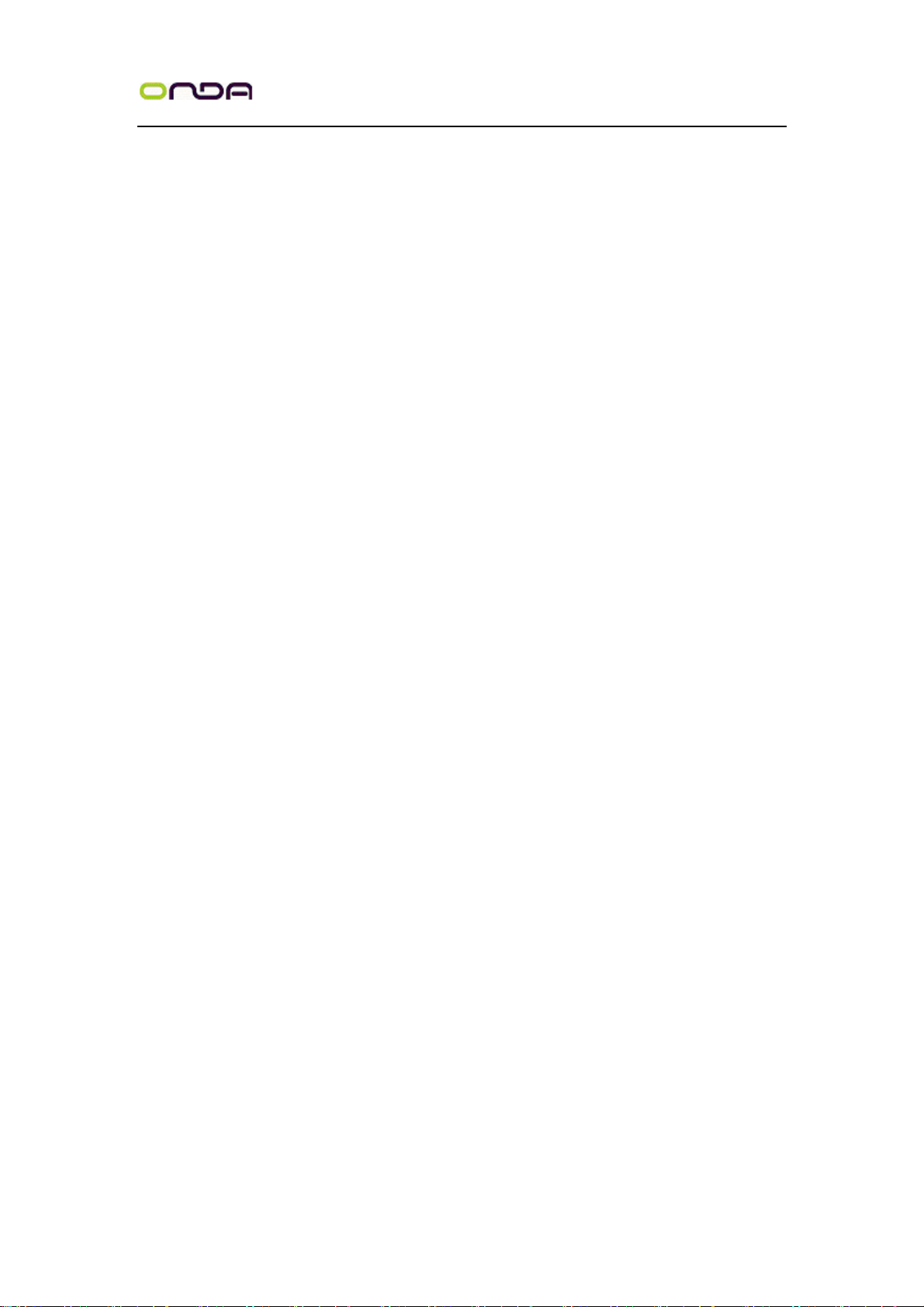
NF4X
主板
用户手册
n
昂达 NF4X
主板使用手册
Rev:1.00
Date: 2005.6
1
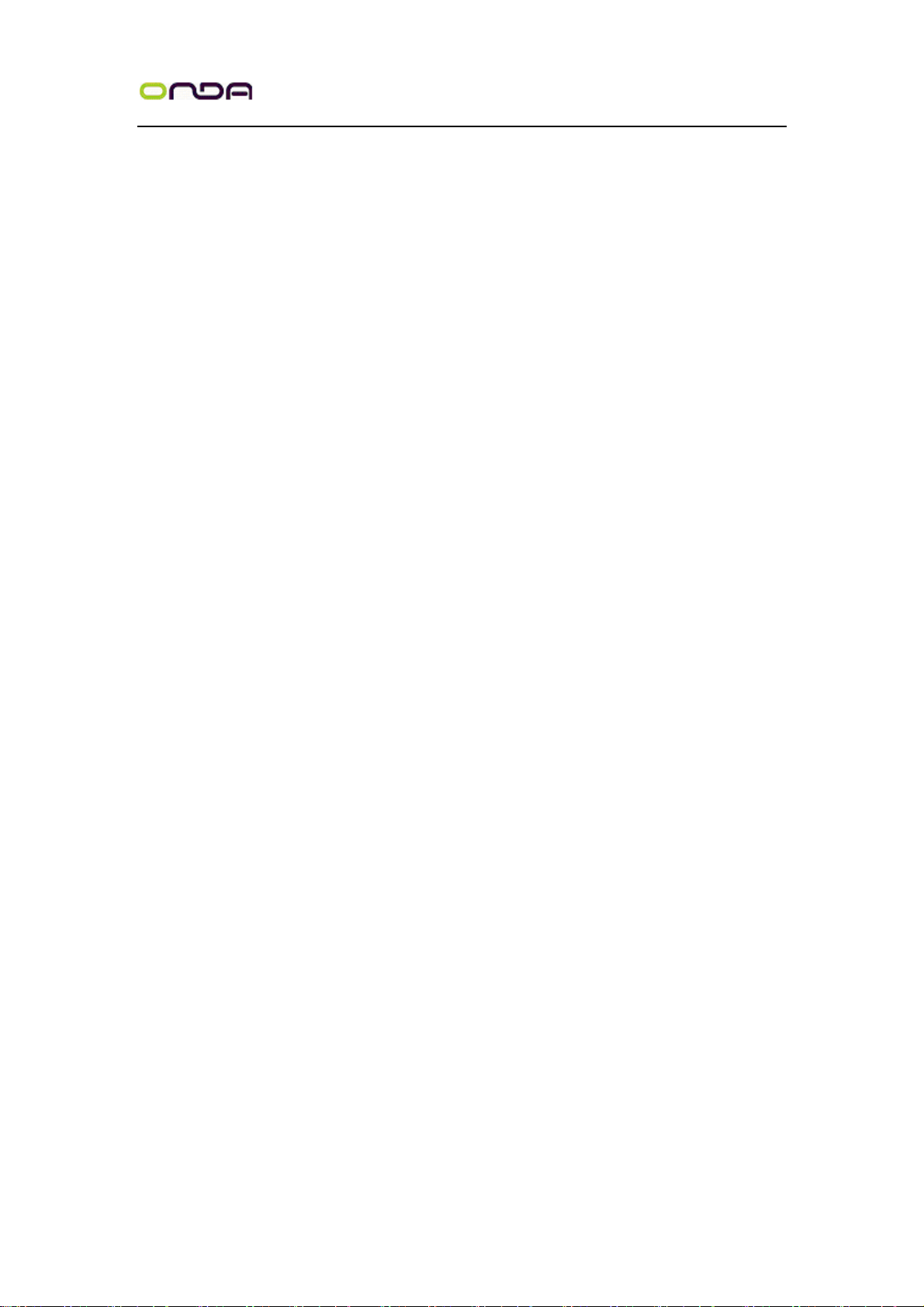
NF4X
主板
用户手册
给用户的说明
本产品的所有部分,包括配件与软件等,其所有权都归本公司所有,未经本公司许可,
不得任意地仿制、拷贝、摘抄或转译。本用户手册没有任何形式的担保、立场表达或其它暗
示。若有任何因本用户手册或其所提到之产品的所有资讯,所引起直接或间接的信息流失或
事业终止,本公司及其所属员工恕不为其担负任何责任。除此之外,本用户手册所提到之产
品规格及资讯仅供参考,内容亦会随时更新,恕不另行通知。本用户手册的所有部分,包括
硬件及软件,若有任何错误,本公司没有义务为其担负任何责任。
本手册所谈论到的产品名称仅做识别之用,而这些名称可能是属于其它公司的注册商标或是版权,
在此声明如下:
IBM,VGA 和 PS/2 属于 International Business Machines 的注册商标。
Intel, Pentium, Pentium Ⅱ, Celeron, Pentium III, Pentium 4 属于 Intel 的注册商标。
Athlon 和 Duron 都是 AMD 公司的注册商标。其它商标及名称皆属其所属公司所有。
Microsoft, MS-DOS, Windows 95/98/NT, Windows2000/XP 等属于 Microsoft 的注册商标。
PC-Cillin 和 ChipAway Virus 属于 Trend Micro Inc 的注册商标。
AMI 属于美国 Megatrends Inc 的注册商标。
Award 属于 Award 的注册商标。
MediaRing Talk 属于 MediaRing 的注册商标。
3Deep 属于 E-Color 的注册商标。
本手册中出现的其它商标均已注册。
2
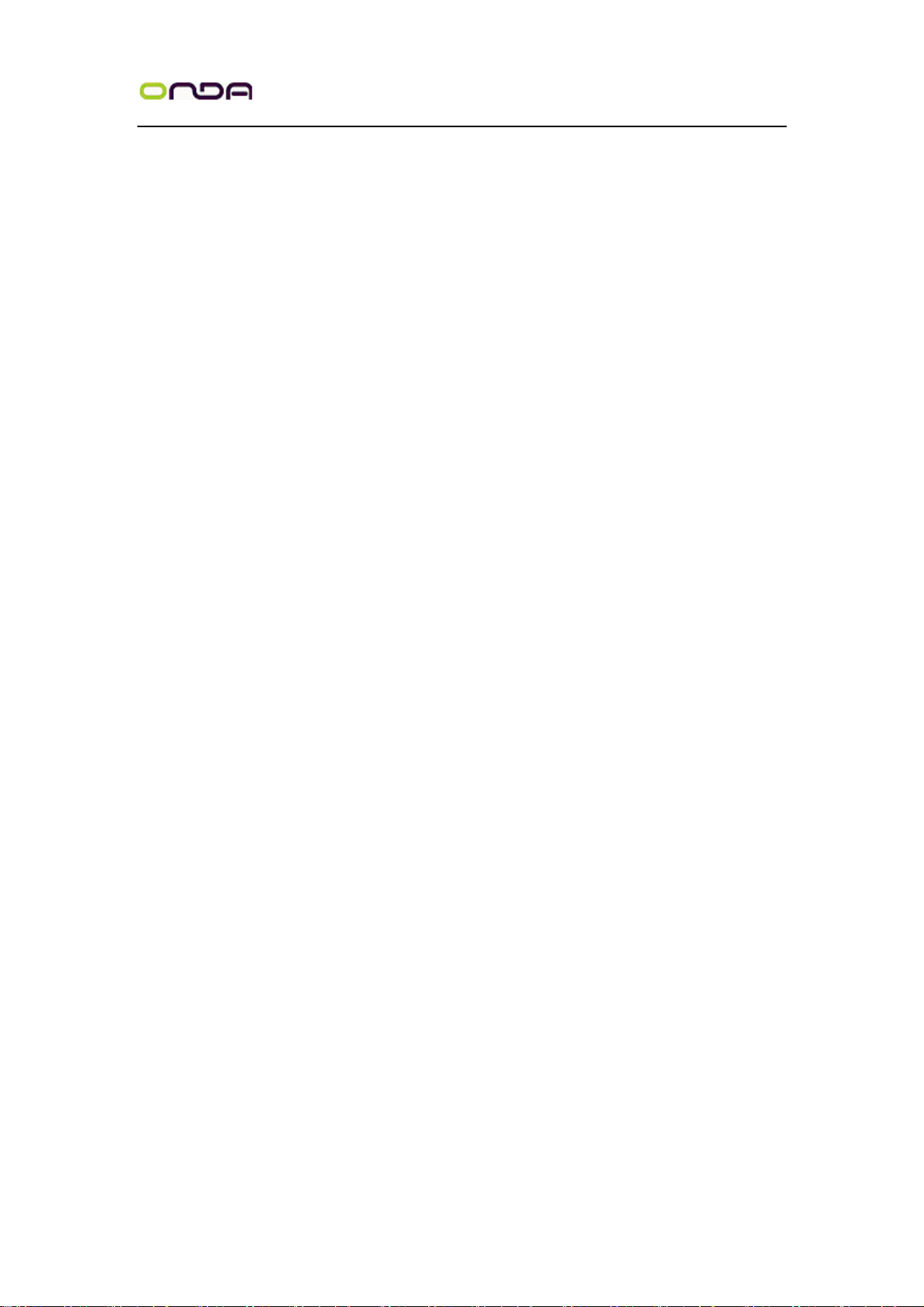
NF4X
主板
用户手册
目 录
第一章 简介
规格............................................6
功能/特色.......................................7
第二章 硬件安装
主板配置图......................................10
系统内存........................................11
中央处理器(CPU) ................................13
跳线设定........................................17
背板输出及输入接口..............................19
输出 / 输入接头.................................20
第三章 - BIOS 设定
Award BIOS 设定程序.............................27
NVRAID BIOS ....................................45
更新BIOS.. .....................................45
第四章 - 驱动程序安装
驱动程序安装....................................46
附录 A - 错误信息解读
A.1开机自我测试(POST)警告哔声..................48
A.2错误信息.................................. ..48
3
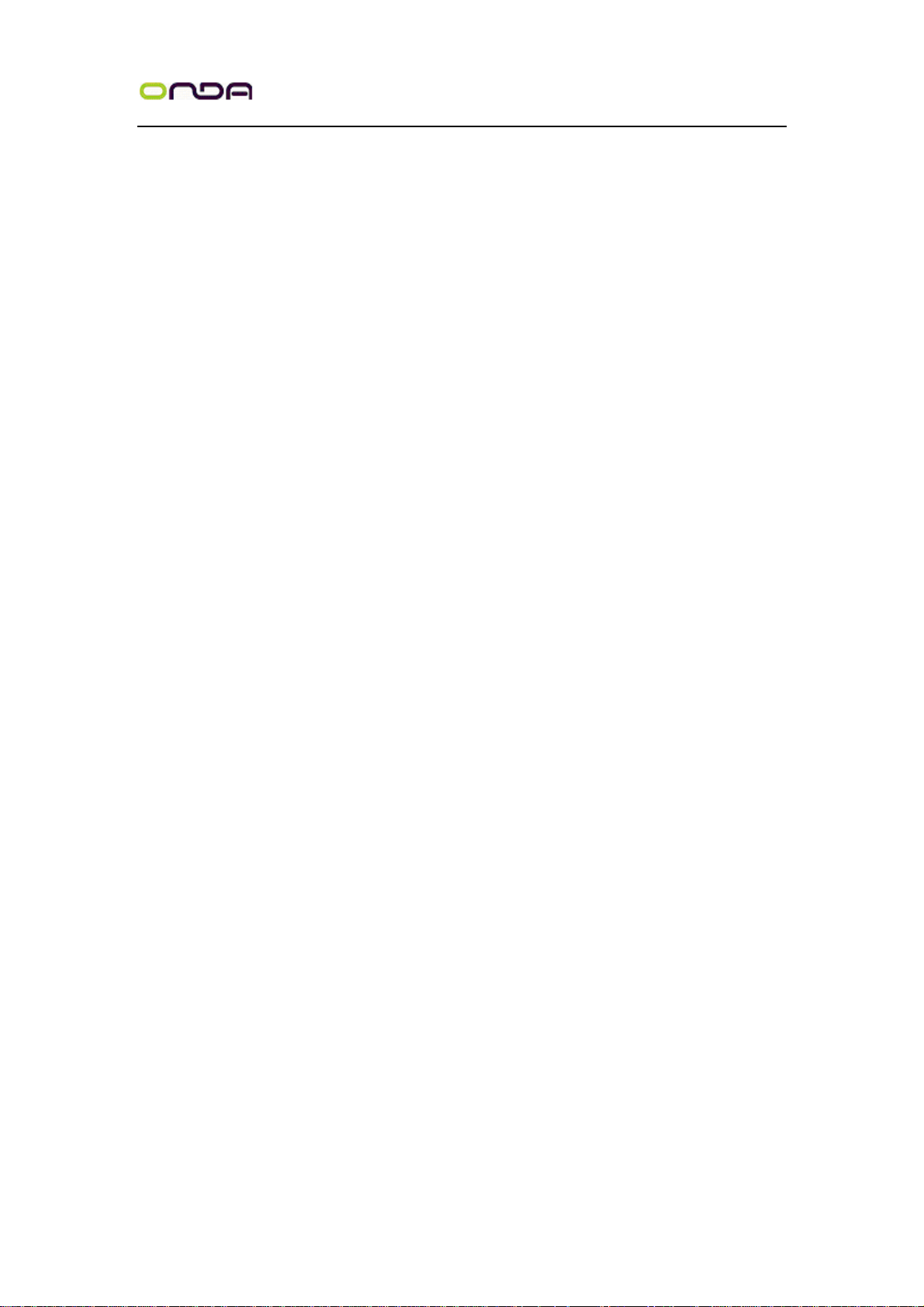
NF4X
主板
用户手册
关于本手册
本手册包含系统主机板的详细信息。或许,某些信息于多语言手册之所含信息有不协调之处,此
时以多语言手册为准。此多语言手册包含于系统主板的包装盒中。请先阅读使用手册,
非产品保修范围:
1 . 产品因不当使用,自行拆解或更换零件,或是任意变更规格所造成的故障与损坏,不在保修
范围内。
2 . 产品的不当使用与安装,或已经过任意更改与修正,产品保修即告无效。
3 . 除非使用手册提出特别说明,否则在任何情形下均不得对产品任意调整或修正;若有相关之
需求,须将产品送回由原销售单位、原制造商或已获认可之服务单位来提供所须服务。
4 . 产品一经变更或修改,以及任何因间接、特殊或意外情况所造成的损害,我们概不负责。
静电预防措施
静电极易在无任何征兆的情况下造成主板以及其它组件的损伤,因此,必须采取相应的预防措施
防止静电的结集。
1 . 在主机板安装之前,请不要将其从防静电包装中取出。
2 . 安装时,请带上防静电手套。
3 . 请在无静电工作台上从事安装准备工作。
4 . 请用手握住主板边缘,小心不要接触任何组件以及相关连接设备。
5 . 安装模块或接头时,不要握住整个模块或接头请拿住模块或接头的两端,避免接触其接脚。
提示:
主板上的处理器、硬盘、适配卡等组件容易因静电而受损。使用者最好能在无静电工作台进行主
板的安装;若无这类工作台,则应采行其它的防静电措施,如:戴上防静电手套,或是在安装过
程中常常碰触金属机壳以中和静电。
安全注意事项
使用本主板前,请先阅读以下注意事项。
电源
请使用正确的交流电压• 系统安装时,在打开机壳前请先拔掉电源线,• 于安装完毕机壳装妥后
再接上电源,以防触电。
电池
不当的电池安装方式可能导致电池爆裂。• 请依据制造商建议安装适当类型的电池。• 请依据电
池制造商的指示处置废弃电池。
4
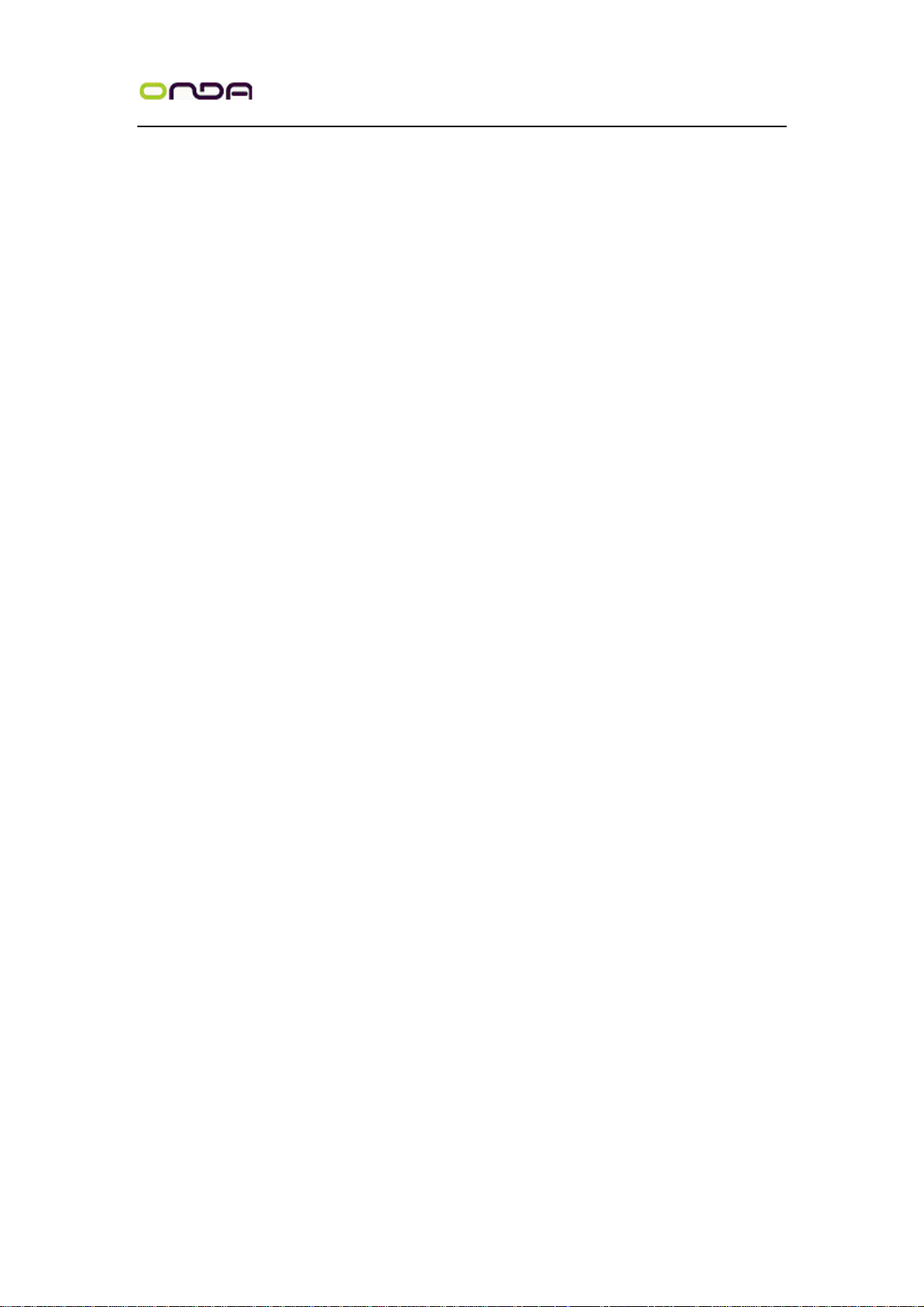
NF4X
主板
用户手册
包装明细
主板的包装包括以下内容,如果发现缺失或损坏,请联系您的经销商或者销售代表。
一块主板
一本主板使用手册
一条 IDE 排线
一条软盘排线
两条 Serial ATA 资料排线
一条Serial ATA 电源线
一 张“nVRAID Driver"驱动程序磁盘
一片 I/O 背板
一张“Mainboard Utility"CD.
产品包装内容会因不同的销售区域而异,有关实际附件明细或其它产品问题,请洽询当地经销商
或业务代表。
相关组件
主板安装完成之后,应着手准备基本的组件。如果是全新组装,您至少应准备:
一块CPU
内存模块
存储设备,如硬盘,CD-ROM等
要顺利使用,您还应该准备一些必须的系统外部插件,一般包括键盘,鼠标,显示器等。
5
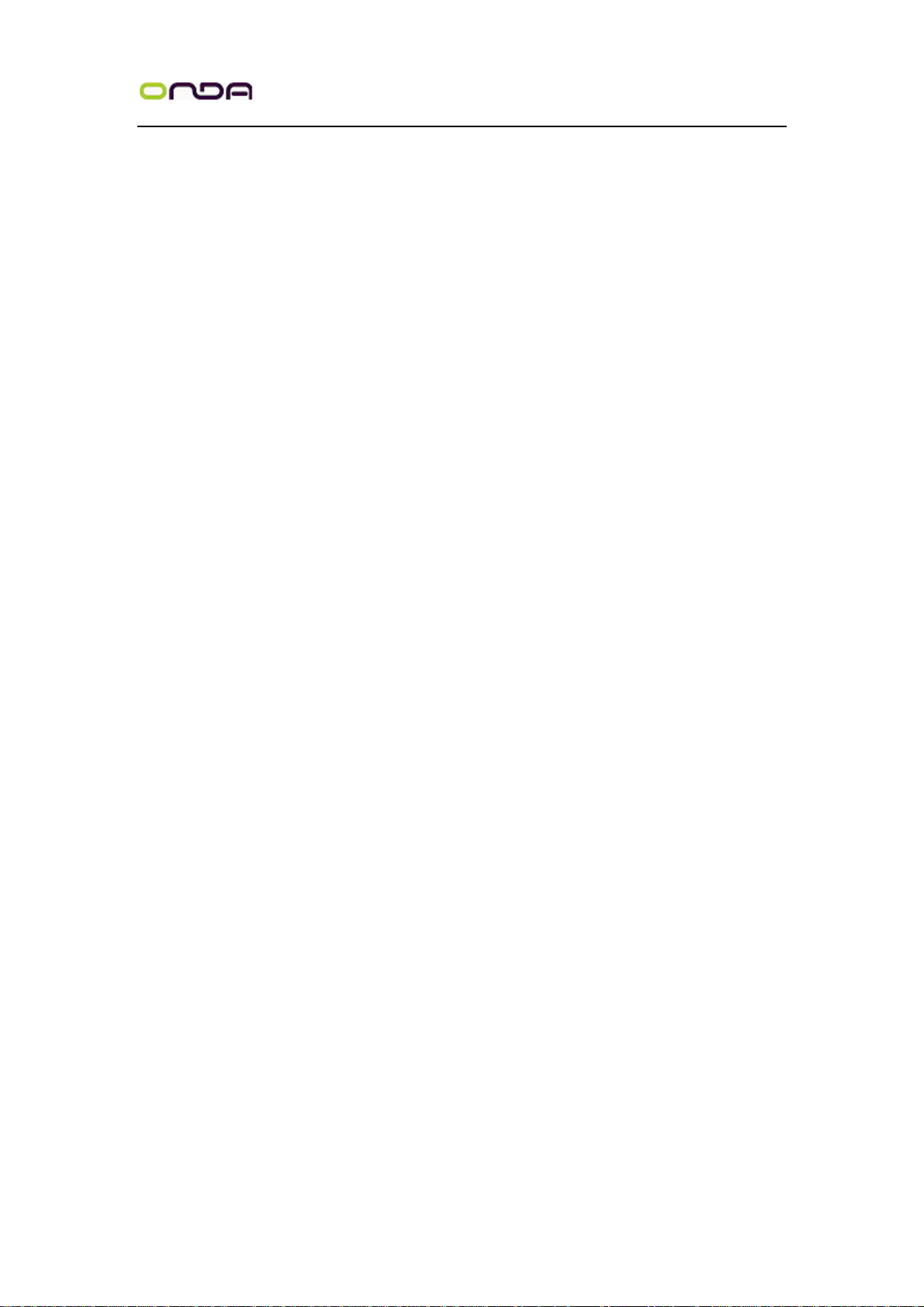
NF4X
主板
用户手册
第一章 - 简介
规格
中央处理器
• AMD Athlon
前端总线
• 1600MT/s HyperTransport 接口
芯片
nVIDIA nForce4-4XTM
系统内存
• 三个184-pin的DDR SDRAM DIMM 插槽
• 支持单信道 (64-bit宽) 内存接口
• 系统内存容量可扩充至 3GB
• 支援 PC2100 (DDR266), PC2700(DDR333)和PC3200(DDR400)DDR SDRAM DIMM
• 支持x8/x16 ECC/non-ECC unbuffered DIMMs,最高可达512Mb DDR颗粒
扩充插槽
• 一个 PCI Express x16插槽
• 二个 PCI Express x1 插槽
• 三个 PCI 插槽
BIOS
• Award BIOS
• 4Mbit 闪存
节电设计
• 支持 ACPI 规格与 OS 直接电源管理
• 支持 ACPI STR (Suspend to RAM) 功能,系统唤醒事件:
- PS/2 键盘/鼠标唤醒功能
- USB 键盘/鼠标唤醒功能
- 网络唤醒功能
- 来电振铃唤醒功能
- 定时系统启动功能
• AC 电源中断系统回复状态控制
硬件监控功能
• CPU/系统温度监控
• 5V/12V/3.3V/5VSB/Vbat/Vcore电压监控
• 散热风扇转速监控
• CPU过热防护理功能可于系统开机时监控 CPU温度
内建音效功能
• 六声道音效编译码器
• 真实立体声线性位准输出
• S/PDIF-in/out接口
内建网络功能
• Realtek LAN Phy
TM 64 / Sempron TM• Socket 754
6
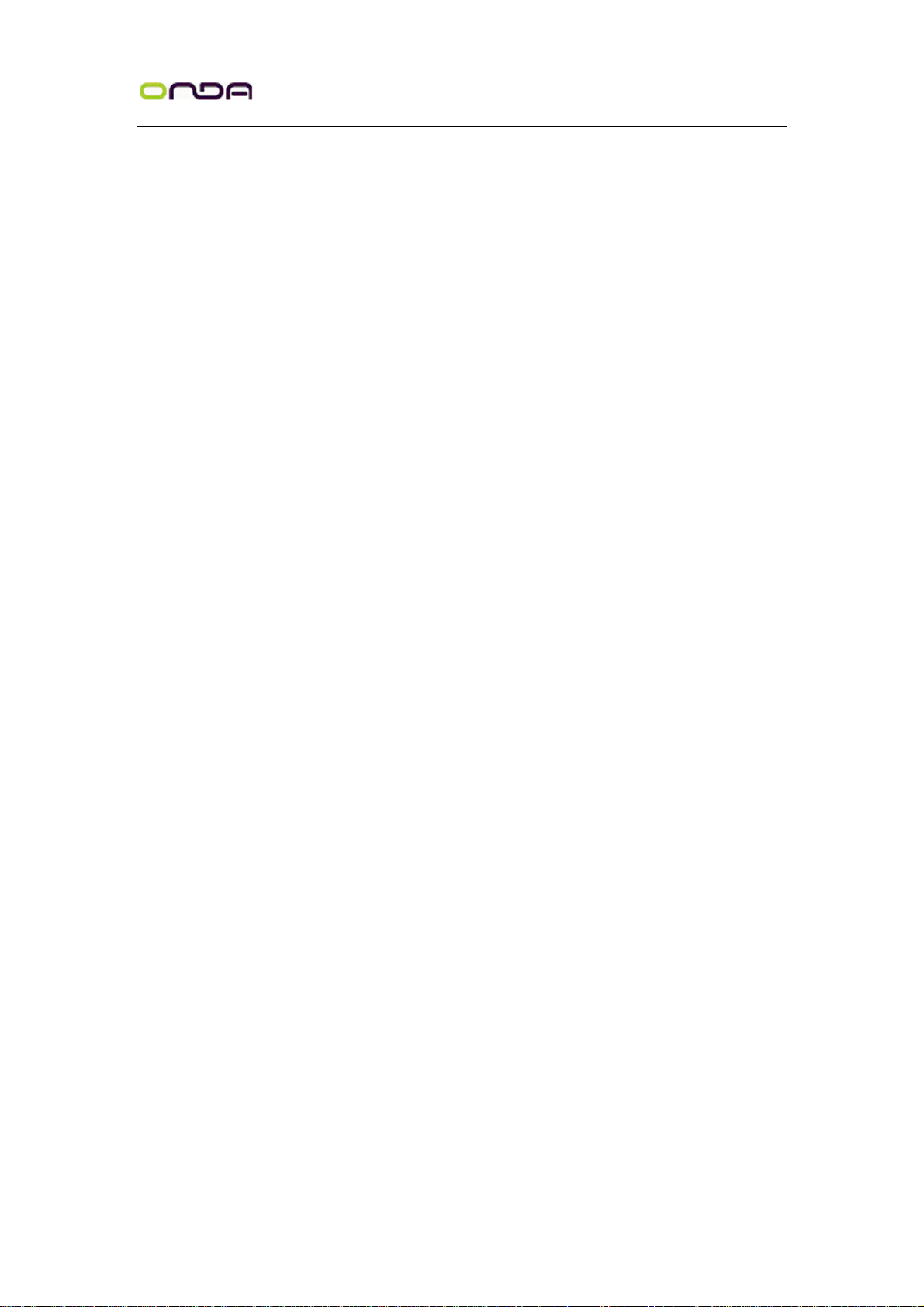
NF4X
主板
用户手册
• 完全兼容于 IEEE 802.3 (10BASE-T) 和 802.3u
(100BASE-TX) 标准
• 整合电源管理功能.
• 支持线路管理
支持NVIDIA RAID 功能的I D E 接口
• 支持两个IDE接头,可连接四个UltraDMA 133Mbps硬盘
• NVIDIA RAID 支持横跨Serial ATA 与 Parallel ATA 硬盘的 RAID 模式
• 支援 RAID 0, RAID 1, RAID 0+1 与 JBOD
支持NVIDIA RAID 功能Serial ATA 接口
• 支援四个 Serial ATA 接口
• SATA 速度可达 1.5Gb/s
• NVIDIA RAID 支持横跨 Serial ATA 与Parallel ATA 硬盘的 RAID 模式
• RAID 0, RAID 1, RAID 0+1 与JBOD。
背板输出 / 输入端口
• 一个 mini-DIN-6 PS/2 鼠标端口
• 一个 mini-DIN-6 PS/2键盘端口
• 两个 S/PDIF RCA 插孔 (S/PDIF-in 与 S/PDIF-out)
• 一个并列接口
• 一个串行接口
• 一个 RJ45 网络端口
• 四个 USB 2.0/1.1 接口
• Line-in, Line-out 与 mic-in 插孔
输出 / 输入接头
• 三个 USB 接头,可接出六个额外的 USB 2.0/1.1 外接接口
• 一个前方音源接头,可接出 line-out 和 mic-in 外接埠
一个CD-in 音源输入接头
• 一个S/PDIF 光纤接头
• 一个 IrDA 接头
• 四个 Serial ATA 接头
• 两个 IDE 接头
• 一个软驱接头
• 一个 24-pin ATX 电源接头
• 一个 4-pin ATX 12V 电源接头
• 一个前方面板接头
• 三个风扇接头
PCB
• ATX form factor
• 22cm (8.66") x 30.5cm (12")
功能/ 特色
AMD AthlonTM 64
本主板可支持 AMD Athlon
32-bit 与 64-bit 的应用软件同时在同一个平台上运作,满足多数应用软件的需求。操作系统
TM 64 处理器。AMD AthlonTM 64 处理器具备优异的运算效能,可让
7
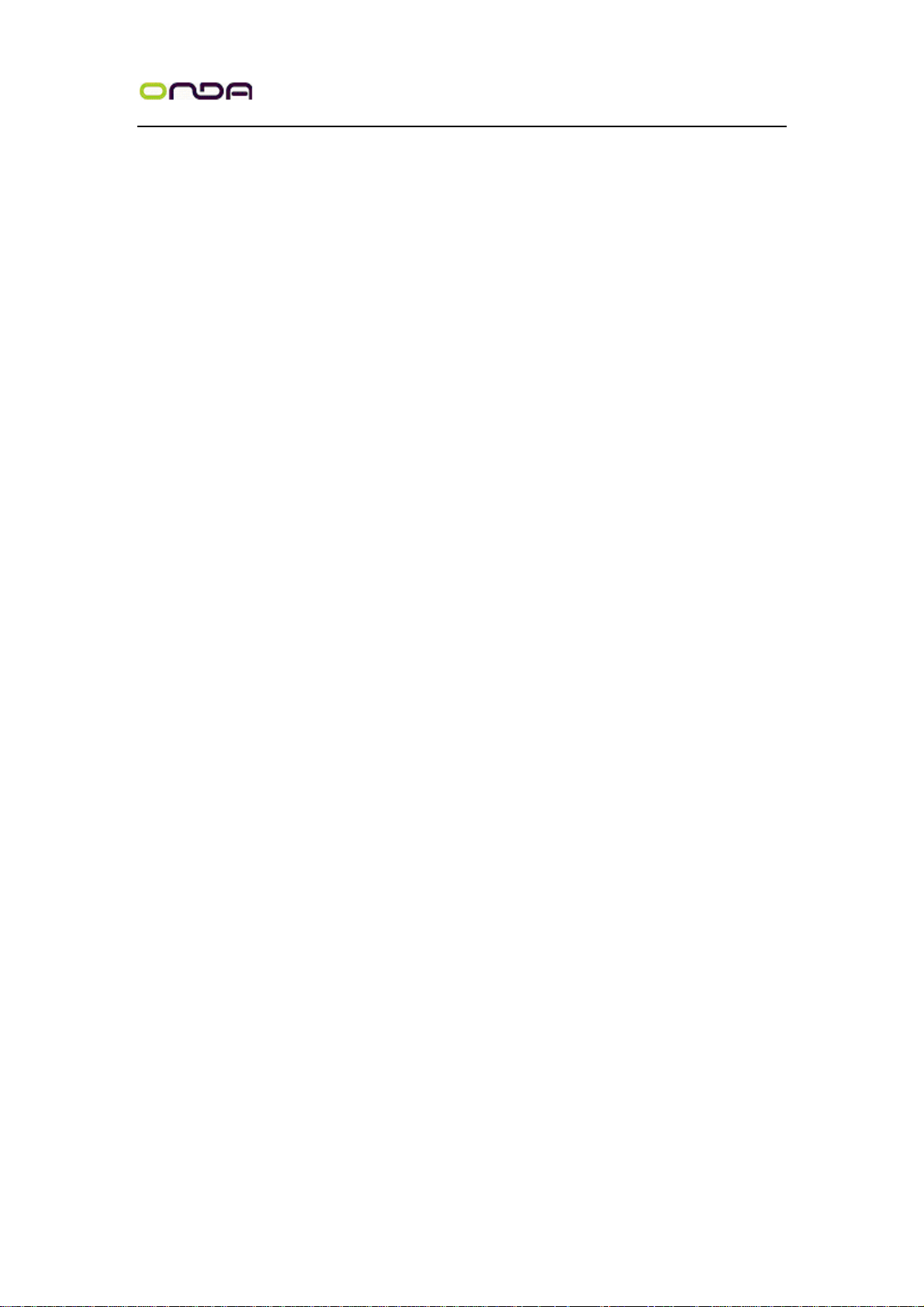
NF4X
主板
用户手册
与应用软件可撷取大量的内存,处理更多数据,因而可提升系统效能。CG版或更新版本的
AthlonTM 64 处理器支持 2T Timing,提供了更稳定的系统运作环境。使用者可以在 BIOS 的
GenieBIOS Setting 中的 DRAM Configuration 下进行相关设定。AMD Cool 'n' Quiet Quiet
TM 技术AMD Cool 'n' Quiet 技术可侦测 CPU 的工作量大小,依据其负载动态变更工作频率及电
TM
压,以节省电力消耗,并达到静音效果。
PCI Express
PCI Express 为一高速总线,藉由多数信道的组成来提升传输能力。本主板可支持实体层 x1 与
x16 的通道宽度。PCI Express x1 支持每秒 250MB 的传输率。当增加一条x16PCI Express lan
性能,使其提供的传输率达到4 Gigabytes每秒时,PCI Express 构架同时可提供高级绘图基础
性能。
C P U 过热防护功能
系统启动时会自动侦测 CPU 温度,以避免 CPU 因过热而受损;一旦侦测到的 C P U 温度超过
系统预设的上限值,系统会自动关闭。此功能可避免 C P U 因过热而受损,确保系统运作的稳
定性。
DDR
DDR (Double Data Rate) 为 SDRAM 内存的一种,它在每一时脉的上升缘及下降缘都会进行数据
的读写,以达成双倍的数据传输效率。
六声道音效
若已安装音效软件并进行适当的设定,主板背板位置的音源插孔即可支持六声道音效输出功能。
此时将无法使用背板位置的 mic-in 功能,须使用前方的 mic-in 插孔。
S/PDIF
S / P D I F 为一标准的音源档转换格式,可将数字音源信号直接传送至硬设备,而不需先将其
转换为模拟形态再输出,以避免数字转为模拟形态时音效品质打折。D A T 或音效处理
装置等数字音效设备通常都可支持 S / P D I F 。本主板所具备的 S/PDIF 接头可将环绕音效
与 3D 立体声音源输出信号传送到扩大机与喇叭,以及 C D 烧录器这类数字数据的烧录装置。
NVIDIA RAID 功能的Serial ATA 接口
Serial ATA 为兼容于 SATA 1.0 规格的储存接口,在速度达到1.5Gbp时,它可使硬盘运行速度
超过标准并列 ATA 100MB/s的数据传输率。本主板支持 NVIDIA RAID,可横跨四个Serial ATA 与
Parallel ATA 硬盘,进行 RAID 0, RAID 1,RAID 0+1 和JBOD的设定。
I r D A 红外线界面
本主板备有一 IrDA 红外线传输接头。藉由此接头,计算机与其外围设备可进行无线数据传输;
IrDA 规格可支持一米距离内 115K baud 的数据传输率。
U S B 接口
本主板已配置 USB 2.0/1.1接口。USB 1.1 支援 12Mb/s 的频宽,而 USB 2.0 则支援 480Mb/s 的
频宽。透过 USB 接口,计算机可同时连接许多外部即插即用的外围装置,有效解决系统 I/O 需
求。
双功能电源按钮
依据 BIOS 中 Power Management Setup 子画面 Soft-Off ByPBTN 项目的设定,电源按钮可使
系统进入软件关机 (Soft-Off) 状态或暂停 (Suspend) 模式。
来电振铃唤醒功能
透过外部调制解调器或使用 PCI PME (Power ManagementEvent) 信号的 PCI 数据卡的来电信
号,可将处于软件关机(Soft-Off) 状态或休眠 (Suspend) 模式的系统唤醒。
8
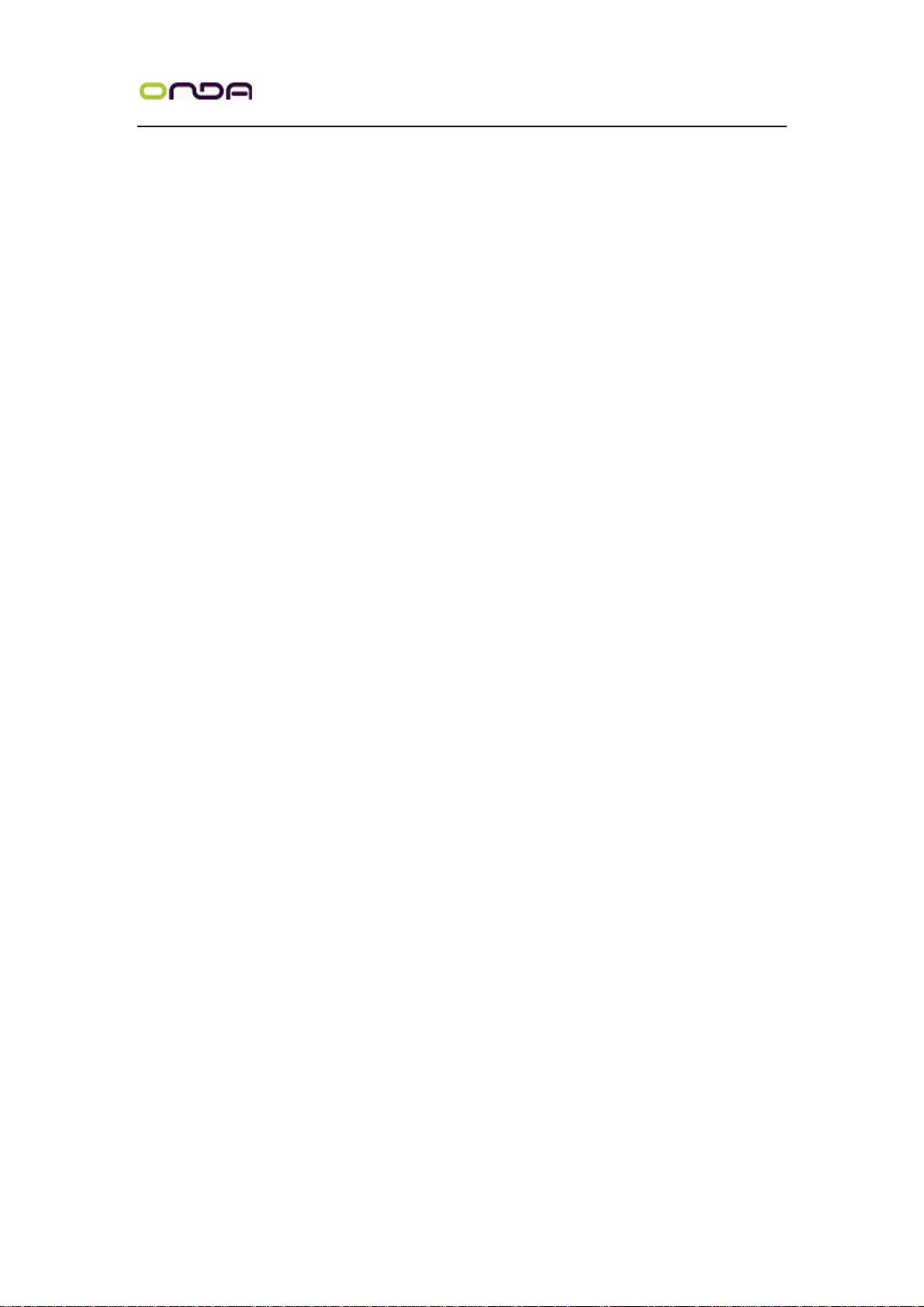
NF4X
提要:
使用数据卡的唤醒功能时,电源供应器的 5V S B 供电线路至少需提供 720mA 的电流输出。
网络唤醒功能
使用者可经由网络将处于软件关机 (Soft-Off) 状态中的系统唤醒。以下装置可支持此项功能:
内建的网络端口及使用 PCI PME(Power Management Event)信号的 PCI 网络卡。然而,若您
的系统是处于休眠 (Suspend) 模式,则只能经由 IRQ 或 DMA 中断来启动。
P S / 2 键盘/ 鼠标唤醒功能
使用者可经由 PS/2 键盘或鼠标将系统唤醒。
U S B 键盘/ 鼠标唤醒功能
使用者可经由 USB 键盘/鼠标将处于 S3 (STR - Suspend To
RAM) 状态的系统唤醒。
提要:
使用两个USB接口时,若欲使用 USB 键盘/鼠标唤醒功能,电源供应器的 5V S B 供电线路至少
需提供1.5A 的电流输出。 使用三个或以上的 USB 接口时,若欲使用 USB键盘/鼠标唤醒功能,
电源供应器的 5VSB 供电线路至少需提供 2A 的电流输出。
系统定时启动功能
内建于主板的R T C 可使系统于指定的日期与时间自动开机。
ACPI
本主板的设计符合进阶电源管理规格 (ACPI - AdvancedConfiguration and Power Interface)。
ACPI 提供省电功能,若所使用的操作系统支持 O S 直接电源管理 (OS DirectPower
Management),即可使用电源管理与即插即用功能。目前只有 Windows
能。需将BIOS 中 Power Management Setup 子画面下的 ACPI 功能开启,才可使用 Suspend to
RAM 功能。一旦启用 Suspend to RAM 功能,使用者只需按下电源按钮
主板
用户手册
2000/XP 可支持ACPI 功
9

NF4X
主板
第二章 - 硬件安装
用户手册
10

NF4X
主板
用户手册
本主板支持 DDR SDRAM DIMM(Dual In-line Memory Module)内存模块。DDR SDRAM (Double Data
Rate SynchrounousDynamic Random Access Memory) 为 SDRAM 内存的一种,它在每一时脉的上
升缘及下降缘都会进行数据的读写,以达成双倍的数据传输效率。有关本主板所支持的内存规格,
请参考第一章(System Memory section)的系统内存相关说明。
内存使用注意事项:
下表列出了不同内存的设定和相应的内存速度,注意某些设定会自动将内存速度降至DDR333。
11
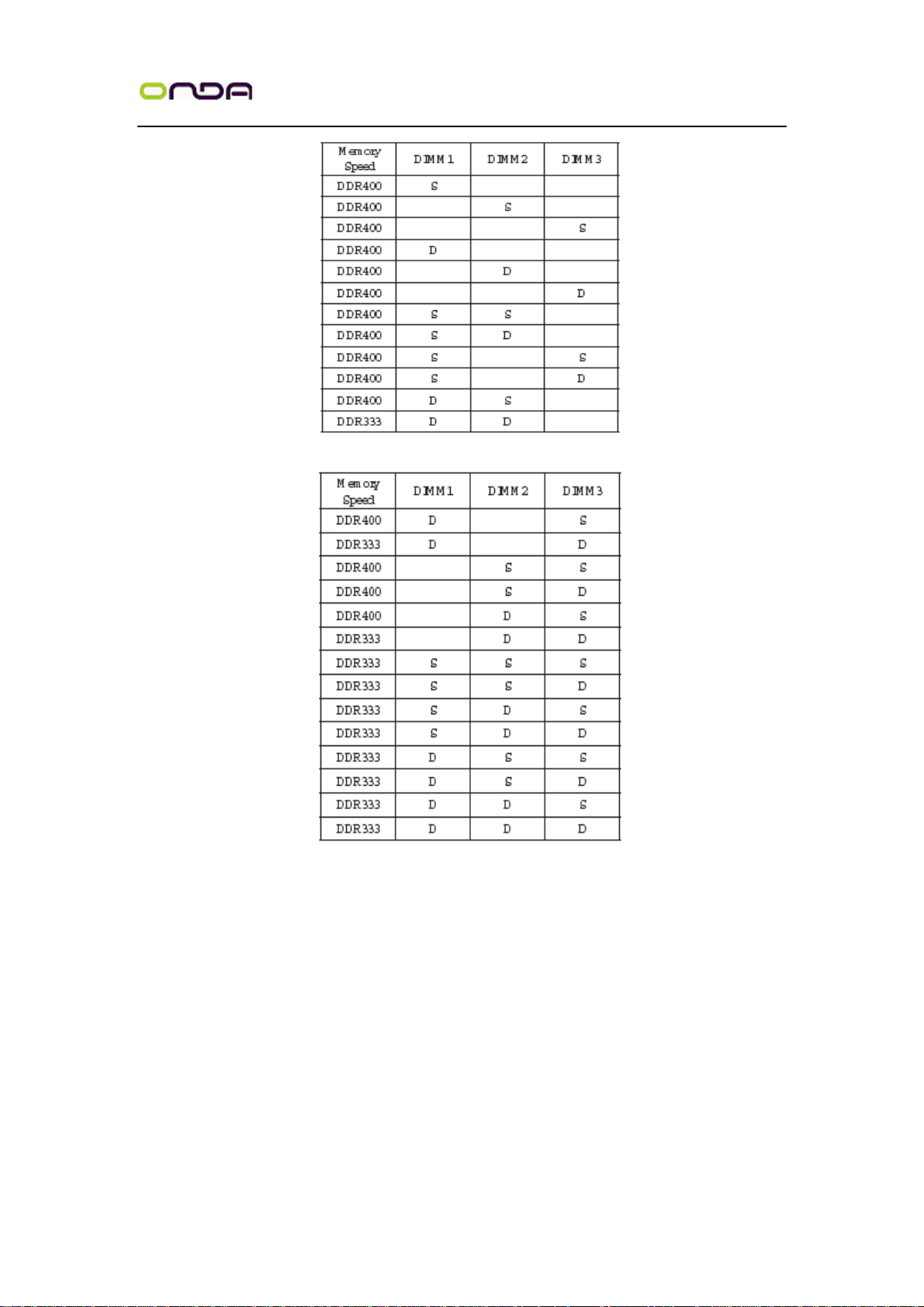
NF4X
主板
用户手册
”S”: 双面DIMM
”D”: 单面DIMM
一旦系统有不稳定的现象出现,请在 BIOS 子画面中将”T /2T Memory Timing”由”1T”调到”
2T”.
BIOS 设定
须在 BIOS 中 Genie BIOS Setting 子画面的 DRAMConfiguration 中进行适当的系统内存相关
设定。
槽内。
安装 DIMMDIM必须固定在DIMM 插槽里面,一个Pin 1 的DIM必须插在相对应的Pin 1 插
12
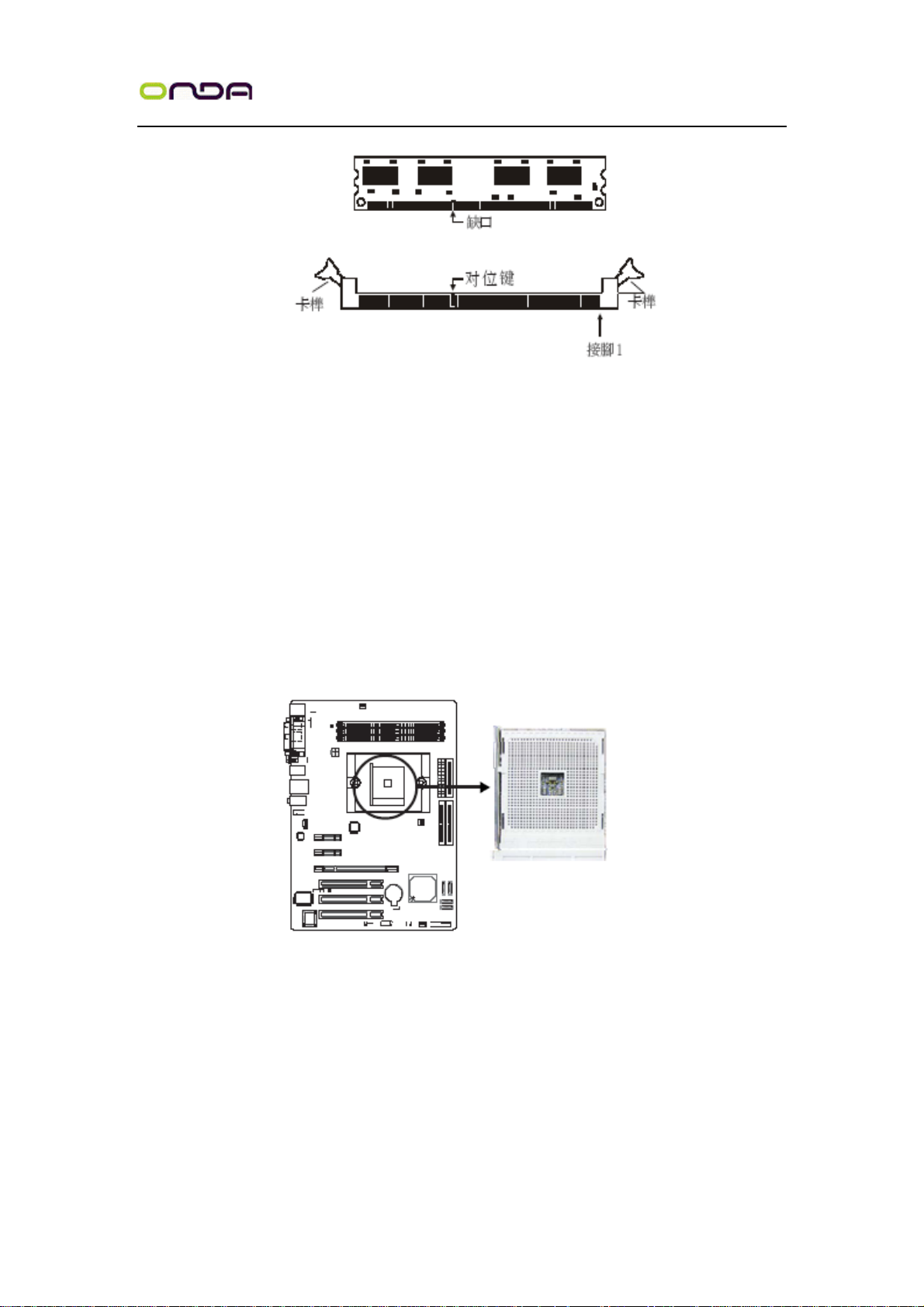
NF4X
主板
用户手册
1. 将内存插槽两端的卡榫轻轻往外压。
2. 将 DIMM 上的缺口对准插槽上的对位键。
3. 将内存模块 (DIMM) 垂直置入插槽,于上方略为施力,插槽两侧的卡榫会自动向内侧
扣入,牢牢地将 DIMM 固定在插槽上。
中央处理器( C P U )
概览
主板上配置了一个表面黏着式754-pin 处理器脚座,为安装AMD CPU 的专属设计。
安装处理器
1. 将系统与其所有周边装置的电源关闭。
2. 拔掉电源插头。
3. 找出主机板上754-pin的 CPU 脚座。
4. 将脚座侧边推杆向一旁推出,并向上推至约呈 90
尽头,否则 CPU 将无法适当地置入脚座。
13
o 角,以松开脚座。务必确认此推杆已推至

NF4X
主板
用户手册
5. 从脚座上方将 CPU 垂直置入;CPU 上的金色标记须对准 CPU 脚座的一角;请参考下图。
6. 将 CPU 完全置入脚座。置入的方向正确才可顺利安装;因此,若发现 CPU 无法顺利置入脚
座时,切勿强行施力。
7. CPU 置入后,将推杆推下,卡进脚座侧边的卡榫,以确保CPU 已牢固地安装于脚座上。
14

NF4X
主板
用户手册
安装风扇与散热片
须安装 CPU 风扇与散热片以避免 CPU 过热;若无法保持适当的空气流通,C P U 与主板会因为
过热而受损。
1. 安装 CPU 风扇与散热片之前,必需在 CPU 顶端涂 上散热膏;散热膏通常会附于 C P U 或
风扇与散热片的包装中。不需刻意将散热膏抹开,当你将散热片安装到 CPU 上方后,散热膏会
均匀散布开来。若所使用的风扇/ 散热片底部已黏有散热膏片,只要将散热膏上的保护膜撕开,
再将风扇/ 散热片安装于 C P U上即可。
2 . 主板出货时已安装支撑底座。
3. 将散热片置于 CPU 上方,将弹夹的其中一边勾入支撑底座;弹夹上的孔位须与底座上的勾榫
卡紧。
15

NF4X
主板
用户手册
4. 将弹夹的另一边 (靠近旋杆的一边) 卡入支撑底座;同样地,其上的孔位亦需与底座上的勾
榫卡紧
5. 将旋杆推至锁定位置,风扇与散热片即可牢固地安装在支撑底座上。
6. 将风扇接线接至主板上的 CPU 风扇接头。
16

NF4X
主板
用户手册
跳线设定
清除 CMOS 资料
若遇到下列情形:
a) CMOS 数据发生错误。
b ) 忘记键盘开机密码或管理者/ 使用者密码。
c) 在 BIOS 中的处理器时脉/倍频设定不当,导致无法开机,使用者可藉由储存于 ROM BIOS 中
的默认值重新进行设定。欲加载 ROM BIOS 中的默认值,请依循下列步骤。
1 . 关闭系统,并拔掉系统的电源插头。
2. 将 JP2 设成 2-3 On。数秒过后,再将 JP2 调 回默认值 (1-2 On)。
3 . 重新插上电源插头并启动系统。
若是因为 BIOS 中处理器时脉/倍频设定不当, 而必须清除CMOS 数据,则请继续执行步骤 4。
4. 开机之后,按下 <Del> 进入 BIOS 的设定主画面。
5. 选择 Genie BIOS Setting 项目,按 <Enter> 。
6. 选择 CPU 时脉/倍频的原默认值或其它适当的设定。请参考第三章 Genie BIOS Setting 中
的相关信息。
7. 按 <Esc> 回到 BIOS 的设定主画面,选择 “Save& Exit Setup”后按 <Enter> 。
8. 键入 <Y> 之后按 <Enter> 。
使用快捷键来清除 CMOS 数据
若不使用跳线器的设定方式,亦可同时按住电源按钮及<Insert> 键来清除 CMOS 数据。
设定 PS/2 电源
17

NF4X
主板
用户手册
JP7 可用以选择 PS/2 键盘/鼠标端口的电源。若欲使用PS/2 键盘或 PS/2 鼠标唤醒功能,须选
择 5VSB。
BIOS 设定
须在 BIOS 的 Integrated Peripherals 子画面中设定 PS/2 键盘/ 鼠标唤醒功能;请参阅第三
章之相关讯息。
设定 USB 电源
经由 JP5与JP6 可选择USB接口的电源。若欲使用USB键盘或USB鼠标唤醒功能,须选择 5VSB。
18

NF4X
主板
用户手册
背板输出及输入埠
本背板输出及输入埠包括:
• PS/2 鼠标端口
• PS/2 键盘端口
• Parallel 埠
• S/PDIF-in 插孔
• S/PDIF-out 插孔
• COM埠
• LAN埠
• USB 埠
• Line-in
• Line-out
• Mic-in
PS/2 鼠标端口与 PS/2 键盘端口
本主机板配置了一个绿色的 PS/2 鼠标端口和一个紫色的 PS/2 键盘端口-都在主机板CN2处。
PS/2 鼠标端口使用的是 IRQ12,未使用此鼠标端口时,主机板会将 IRQ12 保留给其它适配卡使
用。
PS/2 键盘/ 鼠标唤醒功能:
使用者可利用 PS/2 键盘或鼠标来启动系统;欲使用此功能时,需进行以下设定:
跳线设定JP7 必须设为 2-3 On: 5VSB。请参考本章“PS/2电源选择”之相关信息。
BIOS 设定
须在 BIOS 的 Integrated Peripherals 的 Onboard Device 中设定 PS/2 唤
19

NF4X
醒功能。请参阅第三章之相关信息。
主板
用户手册
并列埠
本主机板的背板位置备有一标准的紫红色并列埠 (LPT),支持SPP, ECP 和 EPP 模式;可连接并
列式打印机。
BIOS 设定
使用者可于 BIOS 的 Integrated Peripherals 子画面的 Onboard Device中设定并列端口模式;
请参阅第三章的相关信息。
输出 / 输入接头
CD-in 音源输入接头
CD-in (J1) 音源输入接头可接收来自光驱、电视谐调器或 MPEG卡的音源讯号。
软盘机接头
20

NF4X
主板
用户手册
主机板上有一个软盘机接头,可连接两台标准软盘机。此接头有预防不当安装的设计,安装时必
需将排线一端 34-pin 接头的第一脚与主机板上软盘机接头的第一脚对应妥适,才能够顺利安
装。接上软盘排线将软盘排线一端的接头接到主机板上的 J23 软盘机接头 (排线外缘有颜色者
为第一脚,需对应至软盘机接头的第一脚),排线另一端则接至软盘机的讯号接头。若还要安装
另一台软盘机 (B 磁盘),可以使用排线中间的接头来安装。
BIOS 设定
使用者可在 BIOS 的 Integrated Peripherals 子画面的 Onboard Device 中开启或关闭软盘控
制器;请参阅第三章之相关信息。
Serial ATA 接头
• SATA 速度最高可达 1.5Gb/s
• RAID 0, RAID 1, RAID 0+1 和 JBOD
• NVIDIA RAID 允许横跨 Serial ATA 与 Parallel ATA 的 RAID 设定
接上 Serial ATA 排线将 Serial ATA 排线一端的接头接至主机板上的 Serial ATA 接头上,
并将另一端接头接至你的 Serial ATA 装置。
RAID 设定
以下所述为 RAID 设定的基本步骤:
1. 在 BIOS 的 Integrated Peripherals 子画面的 RAID Config 中,将IDE RAID 项目设为
Enabled。
2. 在 BIOS 的 Integrated Peripherals 子画面的 RAID Config 中,将欲设定为 RAID 模式的
IDE 或 Serial ATA 硬盘开启。
3. 重新启动 PC
4. 系统启动阶段,屏幕上出现 NVRAID BIOS 相关讯息时,按下<F10> 键,以进入设定程序。经
由此程序,可建立 Serial ATA 硬盘与 Parallel ATA 硬盘的 RAID 模式。
21

NF4X
主板
用户手册
5. 安装 NVRAID 驱动程序。
在 Serial ATA 硬盘所建构的 RAID 储存区安装 Windows
用所附的 nVRAID 驱动程序磁盘;若要在既有的 Windows
nVRAID 驱动程序,须安装所附 CD 片中的驱动程序。
请参考第三章与第四章之相关信息。
IDE 硬盘接头
® XP 或Windows® 2000的过程中,须使
® XP 或 Windows® 2000 操作系统安装
IDE 硬盘的 RAID 模式设定
本主机板可支持横跨 Parallel ATA 与 Serial ATA 硬盘的 RAID 0, RAID1与 RAID 0+1 设定。
为达最佳化效能,须安装产品型号与容量相同的硬盘,效能相同的硬盘所建构出的单颗硬盘型态
的 RAID 模式运作效果较佳。
1. 在 BIOS 的 Integrated Peripherals 子画面的 RAID Config 中将 IDERAID 项目设为
Enabled。
2. 在 BIOS 的 Integrated Peripherals 子画面的 RAID Config 中,将欲设定为 RAID 模式的
IDE 或 Serial ATA 硬盘开启。
3. 重新启动 PC。
4. 系统启动阶段,屏幕上出现 NVRAID BIOS 相关讯息时,按下<F10> 键,以进入设定程序。使
用者可在该程序中建立 SerialATA 与 Parallel ATA 硬盘的 RAID 模式。
5. 安装 NVRAID 驱动程序。
在 Serial ATA 硬盘所建构的 RAID 储存区安装 Windows
用所附的 nVRAID 驱动程序磁盘来安装驱动程序;若欲在既有的 Windows
操作系统安装 RAID 驱动程序,则须使用所附 CD 片中的驱动程序。
请参考第三章与第四章之相关信息。
® XP 或Windows® 2000的过程中,须使
® XP 或 Windows® 2000
IDE Disk Drive 线路连接
主机板提供两个 PCI IDE 接头,可安装四台 Enhanced IDE (Integrated
22

NF4X
主板
用户手册
Drive Electronics) 硬盘。每一个 PCI IDE 接头皆有预防不当安装的设计;安装时必需将硬盘
排线接头的第一脚与主机板上 IDE 接头的第一脚对应妥适,才能够顺利安装。每一个 PCI IDE
接头可支持两台 IDE 装置,一台为 Master,另一台为 Slave。硬盘排在线有三个接头,将排线
一端的接头接至主机板上的 IDE 1 接头 (J25),排在线的另外两个接头则用来连接第一与第二
颗硬盘;接在排线终端的硬盘需设定为 Master,而接于排线中间接头的硬盘则需设成 Slave。
若要安装第三、四颗硬盘,则需使用另一条硬盘排线,将它接到主机板上的 IDE 2 接头(J22) 及
硬盘。
添加第二块硬盘
使用双硬盘时,将其分别设定为“master”和“slave”,并按照制造商提供的说明书设定jumpers
and/or switches。系统主机板支持Enhanced IDEor或ATA-2, ATA/33、 ATA/66 或 ATA/100硬盘。
建议使用两块相同制造商制造的硬盘,如果使用中出现功能不协调的现象,是由于所安装的两块
硬盘出自不同制造商所致。
BIOS 设定
使用者可在 BIOS 的 Integrated Peripherals 子画面的 IDE Function Setup中设定内建的
IDE 功能;请参阅第三章之相关信息。
IrDA 红外线接头
BIOS 设定
使用者可在 BIOS 的 Integrated Peripherals 子画面的 Onboard Device 中设定内建的 IrDA
功能。
23

NF4X
主板
用户手册
驱动程序
所使用的操作系统中可能也必需安装适当的驱动程序才能使用IrDA 功能;请参考您的操作系统
使用说明书,以取得更多的相关信息。
风扇接头
为预防 CPU 温度过高,请务必安装 CPU 风扇与散热片。安装 CPU风扇时,请将风扇接线接至主
机板上的 CPU 风扇接头 (J30)。另有系统风扇接头 (J31) 与芯片组风扇接头 (J32) 可用来连
接额外的散热风扇。散热风扇可保持机壳内适当的空气流通,防止 CPU 及系统组件因过热而受
损。
BIOS 设定
BIOS 中 PC Health Status 子画面会显示散热风扇目前的转速;请参阅第三章之相关信息。
LED
DRAM Power LED
系统电源为开启状态时,此 LED 灯号会亮起。
Standy Power LED
系统处于待机状态时,此 LED 灯号会亮起。
24

NF4X
主板
用户手册
我们建议您使用与 ATX 12V Power Supply Design Guide Version 1.1设计规格相符的电源供应
器;此类电源供应器有一个标准的 24-pinATX 主要电源插头及一个 4-pin +12V 的电源插头,
需分别插在主机板上的 CN10 和 CN9 接头上。4-pin +12V 的电源接头可供应大于 +12VDC 的电
流至 CPU 的电压调节模块(Voltage regulator Module, VRM)。本主机板至少须使用 300W 的
电源供应器。如果系统的负载较大时 (较大的 CPU 电力需求、较多的内存模块、适配卡及外围
装置等),可能需要更大的电源供应;因此,我们强力推荐使用400W 或以上的电源供应器,以确
保足够的电力供应。
HD-LED LED:Primary / Secondary IDE 硬盘灯号对主机板上的 IDE 硬盘进行数据存取时,此
灯号会亮起。RESET RESET::重置开关按下此开关,使用者毋需关闭系统电源即可重新启动计
算机,可延长电源供应器和系统的使用寿命。SPEAKER SPEAKER::喇叭接头可连接系统机壳内
的喇叭。ATX-SW SW:ATX 电源开关此开关具双重功能;配合 BIOS 的 Power Management Setup
子画面下 Soft-Off by PBTN 中的不同设定,此开关可让系统进入软件关机状态或暂停模式;请
参考第三章的相关信息。PWR-LED - Power/StandBy 电源灯号,当系统电源开启时,此 LED 灯号
会亮起;当系统处于 S1(POS -Power On Suspend) 或 S3 (STR - Suspend To RAM) 暂停模式时,
此LED 灯号每秒会闪烁一次。
25

NF4X
主板
用户手册
请将符合规格的PCI Express x16显示卡安装在PCI Expressx16插槽上。置入插槽时,要先找准
位置,从上空牢固置入,固定夹会自动固定好显示卡。安装PCI Express x1 卡,如网卡等,也
应该符合PCI Express规
格,并且将其安装在PCI Express x1插槽内。
26

NF4X
主板
用户手册
第三章 - BIOS 设定
Award BIOS 设定程序
基本输出/输入系统 (BIOS) 为中央处理器与外围设备间的基本沟通控制程序,此外还储存着主
机板的各种进阶功能码。本章将会针对 BIOS 各项设定提出说明。系统启动后,BIOS 讯息会显
示于屏幕上,自动测试内存并计算其容量。测试完毕后,屏幕会出现以下讯息 :
<Press DEL to enter setup>
若此讯息在您响应前就消失,请按下机壳面板上的 <Reset> 开关,或是同时按住
<Ctrl>+<Alt>+<Del> 键重新开机。
当您按下 <Del> 键时,屏幕上会出现以下画面。
Standard CMOS Features
使用方向键选取“Standard CMOS Features”选项并按 <Enter>。萤
幕上会出现类似以下之画面。
Date
日期格式为 <Day>,<Month>,<Date>,<Year>。<Day> 可显示Sunday 至 Saturday。<Month> 可
显示 January 至 December。
<Date>
可显示 1 至 31。<Year> 可显示 1994 至 2079。
Time
时间格式为 <Hour>,<Minute>,<Second>。时间设定以二十四小时全日制为表示方式。例如:1
p.m. 为 13:00:00。<Hour> 可显示00 至 23。<Minute> 可显示 00 至 59。<Second> 可显示 00
至 59。
IDE Channel 0 Master, IDE Channel 0 Slave, IDEChannel 1 Master 与
IDE Channel 1 Slave
将光标移至欲设定项目,按 <Enter>,屏幕上会出现类似以下之画面
27

NF4X
主板
用户手册
IDE HDD Auto-Detection
可侦测硬盘的参数,并自动将这些参数显示于屏幕上。
IDE Channel 0 Master, IDE Channel 0 Slave, IDE Channel 1
Master 与 IDE Channel 1 Slave
使用者可从硬盘厂商所提供的使用说明书中取得硬盘相关信息。若选择“Auto”,BIOS 将会于
开机自我测试 (POST) 阶段自动侦测硬盘及光驱,并显示出 IDE 的传输模式。若尚未安装硬盘
机,请选择“None”。Access Mode使用者通常会将容量大于 528MB 的硬盘设为 LBA 模式;但
在某些操作系统中,却需将这类硬盘设为 CHS 或 Large 模式。请参考你的操作系统使用手册或
其它相关信息,以便选择适当的硬盘设定。
Capacity
显示出硬盘的约当容量。所显示的容量通常略大于磁盘格式化后所侦测出的容量。
Cylinder
显示硬盘磁柱数量。
Head
显示硬盘读/写头数量。
Precomp
用来表示写入预补偿值,以调整写入时间。
Landing Zone
显示读/写头的停放区。
Sector
显示每个磁道的扇区数量。
Drive A 与 Drive B
软盘机类型的设定:
None 未安装软盘机
360K, 5.25 in. 5.25英吋,容量为 360KB 的标准磁盘驱动器。
1.2M, 5.25 in. 5.25英吋,容量为 1.2MB AT 高密度磁盘驱动器。
720K, 3.5 in. 3.5英吋, 容量为 720KB 的双面磁盘驱动器。
1.44M, 3.5 in. 3.5英吋, 容量为 1.44MB 的双面磁盘驱动器。
2.88M, 3.5 in. 3.5英吋, 容量为 2.88MB 的双面磁盘驱动器。
Video
选择系统主要屏幕所使用的显示卡型态。系统虽可支持第二台屏幕,但不需在此进行设定。这个
项目的默认值为 EGA/VGA。EGA/VGA Enhanced Graphics Adapter/Video Graphics Array,为
EGA, VGA, SVGA 及 PGA 加强型显示卡。CGA 40 CGA 显示卡,40 行模式。CGA 80 CGA 显示卡,
80 行模式。Mono 黑白单色显示卡,包括高频黑白单色显示卡。
28

NF4X
主板
用户手册
Halt On
当 BIOS 执行开机自我测试 (POST) 时,若侦测到错误,可让系统暂停开机。
No Errors 无论侦测到任何错误都不停止,系统继续开机。
All Errors 一旦侦测到错误,系统立即停止开机。
All, But Keyboard 除键盘错误外,侦测到其它错误系统即停止开机。
All, But Diskette 除磁盘驱动器错误外,侦测到其它错误系统即停止开机。
All, But Disk/Key 除磁盘驱动器与键盘错误外,侦测到其它错误系统即停止开机。
Base Memory
显示系统的基本 (传统) 内存容量。若主机板所安装的内存为512K,其基本内存容量一般为
512K ;若主机板所安装的内存为 640K 或以上的容量,则其基本内存容量一般为 640K。
Extended Memory
显示系统于开机时所侦测到的扩充内存容量。
Total Memory
显示全部的系统内存容量。
Advanced BIOS Features
在这个子画面中,使用者可设定一些系统的基本运作功能;部份项目的默认值为主机板的必要设
定,而其余项目若设定得当,则可提高系统效率。使用者可依个别需求进行设定。
Removable Device Priority
此字段可用以选择可卸除装置的开机顺序,将光标移至此字段,按 <Enter>。使用上下方向键来
选择装置,然后按 <+> 往上移动,或按 <-> 往下移动。
29

NF4X
主板
用户手册
Hard Disk Boot Priority
此字段可用以选择硬盘的开机顺序,将光标移至此字段,按<Enter>。使用上下方向键来选择装
置,然后按 <+> 往上移动,或按 <-> 往下移动。
Virus Warning
病毒警讯可防止病毒侵入硬盘的开机扇区及分割表。开启病毒警告功能时,BIOS 会侦测硬盘的
开机区及分割表;一旦侦测到任何可能的侵入意图,BIOS 会暂停系统运作,并显示错误讯息。
使用者于得知讯息后,可视实际状况,于系统受病毒破坏之前采取必要的防毒措施。许多磁盘诊
断程序于存取开机扇区时,通常会造成病毒警讯出现。使用这类程序时,最好将此项目设为
Disabled。
CPU Internal Cache 与 External Cache
若设为 Enabled,可启用快取功能,加速内存存取速度,以提升系统运作效率。
Quick Power On Self Test
若设为 Enabled,BIOS 于执行开机自我测试 (POST) 时,会省略部份测试项目,以加快开机速
度。
First Boot Device, Second Boot Device, Third Boot Device 与Boot Other Device
使用者可于“First Boot Device”、“Second Boot Device”和“Third
Boot Device”项目中选择开机磁盘的先后顺序,BIOS 会根据其中的设定依序搜寻开机磁盘。若
要从其它装置开机,则将“BootOther Device”项目设为 Enabled。
Swap Floppy Drive
系统安装两台软盘机时,才能使用此功能。若设定为 Enabled ,会交换磁盘代号,即系统由软
盘开机时,会从 B 磁盘开机,而不从
A 磁盘开机。欲从 A 磁盘开机,请设为 Disabled。
Boot Up Floppy Seek
若设为 Enabled,开机时 BIOS 会检测 40 轨与 80 轨的软盘机。但当所有的磁盘驱动器均为 80
轨时,则 BIOS 并无法辨别 720KB、1.2M、1.44M与 2.88M 磁盘种类。若设为 Disabled,开机
时 BIOS
则不会检测软盘机。
Boot Up NumLock Status
设定键盘右侧的数字键/方向键状态。若设为 On,开机后这些键会被锁定为数字状态;若设为
Off,则为方向键状态。
Gate A20 Option
用以选择 Gate A20 的控制方式。Gate A20 讯号线是用来 寻址 1MB以上的内存,以往由键盘控
制器所控制,现今为了增进效率,则普遍由系统芯片组所控制。A20是指第一个64 KB的扩充内存。
30

NF4X
主板
用户手册
Fast 由芯片组控制 Gate A20。
Normal 由键盘控制 Gate A20。
Typematic Rate Setting
Disabled 按住键盘上的某个键不放时,系统会视为只输入该键一次。
Enabled 按住键盘上的某个键不放时,系统会视为重复按下该键。例如,使用者可运用此功能来
加速方向键的光标移动速度。将此项目开启时,可在接下来的
“Typematic Rate (Chars/Sec)”与“Typematic Delay
(Msec)”项目中进行设定。
Typematic Rate (Chars/Sec)
持续按住某一键时,每秒重复的讯号次数。
Typematic Delay (Msec)
此项目用于选择第一次按键和开始加速之间的延迟时间。
Security Option
此系统安全性选项可防止未经授权的使用者任意使用系统。若欲使用此安全防护功能,需同时在
BIOS 主画面上选取“SetSupervisor/User Password”以设定密码。
System 开机进入系统或 BIOS Setup 时,都必需输入正确的密码。
Setup 进入 BIOS Setup 时,需输入正确的密码。
APIC Mode
请保留原默认值。
MPS Version Control for OS
用来选择系统所使用的 MPS 版本
OS Select for DRAM > 64MB
可使用 OS/2 操作系统中超过 64MB 以上的内存。
HDD S.M.A.R.T Capability
本主机板可支持 SMART(Self-Monitoring, Analysis and ReportingTechnology)硬盘。SMART
是 ATA/IDE和 SCSI非常可靠的预报技朮,若系统所使用的是 SMART 硬盘,将此项目 Enabled 即
可开启硬盘的预示警告功能。它会在硬盘即将损坏前预先通知使用者,让使用者提早进行数据备
份,可避免数据流失。 ATA/33 或之后的硬盘才有支持 SMART。
Full Screen Logo Show
若要让系统在开机期间显示特定的 logo,可在此设定。
Enabled 系统开机期间,logo 以全屏幕显示。
Disabled 系统开机期间,logo 不会出现。
Small Logo (EPA) Show
Enabled 系统开机期间,EPA logo 会出现。
Disabled 系统开机期间,EPA logo 不会出现。
31

NF4X
主板
用户手册
这个子画面主要是用来设定系统芯片组的相关功能。例如:总线速度与内存资源的管理。每一项
目的默认值皆以系统最佳运作状态为考量。因此,除非必要,否则请勿任意更改这些预
设值。系统若有不兼容或数据流失的情形时,再进行调整。
Errata 94 Enhancement
选项为 Auto 与 Disabled。
CPU Spread Spectrum
启用或关闭 CPU 展频功能。
SATA Spread Spectrum
启用或关闭 SATA 展频功能。
PCIE Spread Spectrum
启用或关闭 PCIE 展频功能。
SSE/SSE2 Instructions
选项为 Enabled 与 Disabled。
MAC PHY IEEE Test
选项为 Enabled 与 Disabled。
System BIOS Cacheable
设为 Enabled 时,可启动 BIOS ROM 位于 F0000H - FFFFFH 地址的快取功能,以增进系统效
能。Cache RAM 越大,系统效率越高。
32

NF4X
主板
用户手册
OnChip IDE Channel0 与 OnChip IDE Channel1可开启或关闭主机板上的主/ 次 I D E 控制器。
默认设置为Enabled,欲使用其它硬盘控制器时,请选择 Disabled。Primary Master/Slave PIO
与 Secondary Master/Slave PIO
PIO(Programmed Input/Output)是透过主机板上的芯片与CPU 来进行 IDE 硬盘数据的传输。
PIO 有五种模式,由 0到 4 ,不同的模式其数据传输速度会有所不同。设为 A u t o时,B I O
S 会自动侦侧硬盘所支持的最高传输模式。
Auto BIOS会自动设定硬盘的数据传输模式。
Mode 0-4 由使用者依据所安装硬盘的数据速度,自行设定硬盘的 PIO 模式。应避免错误的设定,
以防硬盘运作异常。
Primary Master/Slave UDMA 与 Secondary Master/
Slave UDMA
设定硬盘或 CD-ROM 的 UDMA 模式。选择 Auto 时,BIOS 会
自动检测你的硬盘或 CD-ROM,为其设定最佳传输模式。
Auto BIOS自动侦测 IDE 硬盘是否支持 Ultra DMA模式。
Disabled ---关闭 Ultra DMA 功能。
IDE DMA Transfer Access
开启或关闭 IDE 硬盘的 DMA 传输功能。
Serial-ATA 1
开启或关闭第一个 Serial ATA 通道 (SATA 1 与 SATA 2)。
Serial-ATA 2
开启或关闭第二个 Serial ATA 通道 (SATA 3 与 SATA 4)。
IDE Prefetch Mode
33

NF4X
主板
用户手册
设定为 Enabled 时,可使用数据预取功能,增进 IDE 硬盘数据存取效能。
IDE HDD Block Mode
Enabled 使用 IDE 硬盘区块传输模式(block mode)。 BIOS 会侦测出系统可传输的最大硬盘区
块。区块的大小会随着硬盘的类型而异。
Disabled -使用IDE硬盘区块标准模式(standard mode)。
RAID Config
本主板可支持横跨 Parallel ATA 与 Serial ATA 硬盘的
RAID 设定。经由本节的设定项目可开启 Parallel ATA 与Serial ATA 信道的 RAID 功能。
IDE RAID
开启或关闭 Parallel ATA 硬盘与 Serial ATA 硬盘 (连接于 SATA 1 至 SATA 4 的硬盘) 的
RAID 功能。
IDE Channel 0 Master RAID 与 IDE Channel 0
Slave RAID
开启或关闭 primary IDE master/slave 信道的 RAID 功能。
IDE Channel 1 Master RAID 与 IDE Channel 1
Slave RAID
开启或关闭 secondary IDE master/slave 信道的 RAID 功能。
SATA Primary Master RAID 与 SATA Secondary Master RAID
启用或关闭 Serial ATA 第一个通道 (SATA 1 与 SATA 2)的 RAID 功能。
SATA-2 Primary Master RAID 与 SATA-2 Secondary
Master
启用或关闭 Serial ATA 第二个通道 (SATA 3 与 SATA 4)的 RAID 功能。
Onboard Device
将光标移至此字段,按 <Enter>,会出现类似以下的画
面
可选择使用键盘或 PS/2 鼠标开机。
Button only 使用电源按钮启动系统。
Password 选择此项目后,即可在“ KB Power On Password”字段中设定开机密码。
Hot Key 选择此项目后,即可在“Hot Key Power On”字段中设定功能键开机。
Mouse Left 选择此项目后,双击鼠标左键即可启动系统。
Mouse Right 选择此项目后,双击鼠标右键即可启动系统。
Any Key 按下任意键即启动系统。
Keyboard 98 以相容于 Windows98的键盘上的 Wake-up 键来启动系统。
34

NF4X
主板
用户手册
KB Power On Password
将光标移到此项目后按 <Enter>,键入 5 个字母以内的密码,按< E n t e r > ,再次输入相
同的密码以确认,按<Enter>。一旦在此设定了开机密码,电源开关将无法发挥平时的开机功能,
使用者必需键入正确的密码才能开机。遗忘开机密码时,请关闭系统电源并取下主机板上的电池,
数秒钟过后,再将电池装回并重新启动系统。
Hot Key Power On
选择你想使用的功能键来启动系统。
Onboard FDC Controller
Enabled 启用内建的软盘控制器。
Disabled 关闭内建的软盘控制器。
Onboard Serial Port (COM 1)
Auto 系统会自动为内建的 COM 串行端口设定 I/O 地址。3F8/IRQ4, 2F8/IRQ3,
3E8/IRQ4 ,2E8/IRQ3 使用者自行设定系统内建的 COM 串行端口的 I/O 地址。Disabled 关闭系
统内建的 COM 串行埠。
Onboard Serial Port (IR)
选择 IrDA 装置的 I/O 地址。
UART Mode Select
选择你的 IrDA 装置所支持的 IrDA 标准。欲达到较佳的数据传输效果,请将 IrDA 装置与系统
的位置调整在 30 度角的范围内,并保持在一米以内的距离。
UR2 Duplex Mode
Half 数据全部传送完毕后再接收新的数据。
Full 数据同时接收与传送。
Onboard Parallel Port
378/IRQ7,3BC/IRQ7,278/IRQ5 设定主机板并列端口 (LPT)的 I/O 地址及 IRQ 中断值。
Disabled 关闭主机板内建的并列埠。
Parallel Port Mode
可选择的并列端口模式有 SPP、 EPP、 ECP 及 ECP+EPP。这些都是标准模式,使用者应依据系
统所安装的装置类型与速度,选择最适当的并列端口模式。请参考您的外围装置使用说明书以来
选择适当的设定。
SPP
一般速度,单向传输。
ECP (Extended Capabilities Port)
快速双向传输。
EPP (Enhanced Parallel Port)
高速双向传输。
ECP Mode Use DMA
选择并列端口的 DMA 通道。
OnChip USB
启用或关闭 USB 1.1 或 USB 2.0 功能。
USB Memory Type
选项为 Shadow 与 Base Memory。
USB Keyboard Support
使用 USB 键盘时,须设为 Enabled。
35

NF4X
主板
用户手册
USB Mouse Support
使用 USB 鼠标时,须设为 Enabled。
USB Park Mode
选项为 Enabled 与 Disabled。
USB TD Reads
选项为 non-ISO Queue 与 ISO Queue。
USB Periodic Data Reads
选项为 non-ISO Queue 与 ISO Queue。
USB Async Data Reads
选项为 non-ISO Queue 与 ISO Queue。
AC97 Audio
Auto 使用内建音效功能。
Disabled 使用 PCI 声卡。
MAC LAN
选择开启或关闭内建的网络控制器。
MAC Media Interface
选项为 MII, RGMII 与 Pin Strap。
支持 ACPI 的操作系统 (如:Windows® 98SE/2000/ME/XP)才可使用此功能。此功能开启后,系
统将忽略在“Power Down”的设定。若欲使用 Suspend to RAM 功能,请将此项目设成 Enabled,
并在“ACPI Suspend Type”项目中选择“S3 (STR)”。ACPI Suspend Type选择休眠 (Suspend)
模式的类型。
S1 (POS) 开启 Power On Suspend 功能。
S3 (STR) 开启 Suspend to RAM 功能。
Power Management
使用者可依据个人需求选择省电类型 ( 或程度) ,自行设定系统关闭硬盘电源 (HDD Power Down)
前的闲置时间。Min. Saving 最小的省电类型。若持续十五分钟没有使用系统,会关闭硬盘电源。
Max. Saving 最大的省电类型。若一分钟没有使用统,会关闭硬盘电源。User Define 使用者自
行在 HDD Power Down 项目中进行设定。
Video Off Method
选择屏幕画面关闭的方式。
36

NF4X
主板
用户手册
V/H SYNC + Blank 停止水平与垂直同步讯号扫描,并在显示缓冲区中写入空白讯号。
Blank Screen --- 在显示缓冲区中写入空白讯号DPMS 若你的显示卡符合DPMS管理规范,则可使
用屏幕电源管理功能,节省更多的电源。
HDD Power Down
于 Power Management 项目设为 User Define 时,才可在此进行设定。系统若于所设定的时间
内没有使用,硬盘电源会自动关闭。
Soft-Off by PBTN
选择系统电源的关闭方式。
Delay 4 Sec. 使用者 若持续按住电源开关超过四秒,系统电源才会关闭。若按住电源开关的
时间过短 (少于四秒) ,系统会进入暂停模式。此选项可避免使用者在不小心碰触到电源开关的
情况下,非预期地将系统关闭。Instant-Off 按一下电源开关,系统电源立即关闭。
WOL (PME#) From Soft-Off
设为 Enabled 时,可经由内建网络端口或使用 PCI PME(Power Management Event) 讯号的网络
卡将系统唤醒;请参考你的网络卡说明文件以取得相关信息。
WOR (RI#) From Soft-Off
设为 Enabled 时,可经由外部调制解调器或使用 PCI PME(Power Management Event) 讯号的
MODEM 卡将系统唤醒;请参考你的 DODEM 卡说明文件以取得相关信息。
Power-On By Alarm
Disabled 使用者可选择特定的日期与时间,定时将软件关机(Soft-Off)状态的系统唤醒。如
果来电振铃或网络唤醒时间早于定时开机时间,系统会先经由来电振铃或网络开机。将此项目设
为 Enabled 后,使用者即可在 Day (of Month) Alarm 与Time (hh:mm:ss) of Alarm 项目中进
行设定。
Enabled 关闭定时自动开机功能(默认设置)。
Day (of Month) Alarm
系统会根据“Time (hh:mm:ss) of Alarm”项目中的设定,于每一天的特定时间开机。选择系统
自动启动的日期。系统会根据所设定的日期及“Time (hh:mm:ss) of Alarm”项目中的设定时
间自动开机。
Time (hh:mm:ss) of Alarm
设定计算机的自动开机时间。
PnP/PCI Configurations这个子画面中的设定与 PCI 总线的
即插即用功能有关,所涉及的问题较为技术性。若非经验丰富的使用者,请勿更改原默认值。
Init Display First
选择开机时先启动内建的 VGA/AGP 或 PCI 显示装置。Onboard/AGP 系统启动时,先启用内建的
VGA 或 AGP。PCI Slot 系统启动时,先启用 PCI 显示卡。
Resources Controlled By B I O S 可自动分配系统资源,避免装置间的相互冲突。
Auto(ESCD) BIOS 会自动分配系统资源。
37

NF4X
主板
用户手册
Manual 使用者在“IRQ Resources”项目中自行分配系统资源。
IRQ Resources
将光标移至此项目按 <Enter>。将系统中断值 (IRQ) 设为PCI Device 或 Reserved。
PCI/VGA Palette Snoop
可避免 MPEG ISA/VESA VGA 装置与 PCI/VGA 装置搭配不良时所造成的兼容性问题。
Enabled MPEG ISA/VESA VGA 装置与 PCI/VGA 装置无兼容性问题时,请选择此设定。
Disabled MPEG ISA/VESA VGA装置与 PCI/VGA装置不兼容时,请选择此设定。
Maximum Payload Size
选择 PCI Express 装置的最大 TLP payload 大小。 以“字节”为单位进行衡量。
Shutdown Temperature
一旦系统温度超过在此所设定的上限值,系统会自动关闭,以避免过热。
VCC3 Voltage 至 CPU Fan Speed
显示已侦测装置或组件的输出电压,温度与风扇转速。
Current CPU Frequency is
38

NF4X
主板
用户手册
显示所侦测的 CPU 时脉。
Hammer Fid Control
选择 CPU FSB 工作频率。
HT Frequency
选择最高的工作频率。
HT Width
选择 CPU 与芯片间的 Hyper Transport 频宽。
PCIE Clock
Default 默认值。
100MHz 将 PCI Express 频率设定为 100MHz。
Timing Mode
Auto BIOS 将自动侦测 DRAM 时脉。
Manual 使用者可在“Memclock Mode” 至
“DDR DQ Drive Strength” 字段中自行设定。
Memclock Mode
设定一个内存时脉,避免系统运作高于此设定时脉。
Memclock Index Value
选择内存时脉的指数。
CAS# Latency (Tcl)
选择 CAS 延迟时间。
Min RAS# Active Time (Tras Tras)
选择 RAS 从内存读出与写入的最短时间。
RAS# to CAS# Delay (Trcd)
DRAM刷新时,行和列地址分开。此项目用于选择从RAS (Row Address Strobe) 到 CAS (Column
Address Strobe)在相同的地址栏读写数据时所延迟的时间。设定的周期越短,DRAM运行越快。
Row Precharge Time (Trp)
39

NF4X
此项目用于设定Row Address Strobe (RAS)的预充电周期。D R A M 刷新前,如果R A S 充电时
间设置不够,刷新将无法完成,而且D R A M 也将无法保存刷新内容。Row to Row Delay (Trrd)
选择不同b a n k 的行与行间的延迟时间。
Row Cycle Time (Trc)
选择 RAS# 启动或同一bank自动刷新的时间。
Row Refresh Cyc Time (Trfc)
此项目用于选择行刷新周期。自动刷新RAS#或者RAS#-与Trc相同。
Write Recovery Time (Twr)
选择 DRAM 登录最后一笔写入数据后的写入回复时间,即最后一笔写入数据之后的预充电时间。
Write to Read Delay (Twtr)
成功写入之后,变换为读出指令的时间。
Read to Write Delay (Trwt)
选择写入至读出的延迟时间。
Refresh Rate (Tref)
每次刷新之间的时脉周期。
Write CAS Latency (Twcl)
选择写入 CAS 延迟时间。
DDR Output Driving
默认值为 Auto。
DDR DQ Drive Strength
选择 DRAM 驱动讯号强度。
User Config Mode
Auto BIOS 将自动侦测 Bottom of 32-bit [31:24] IO 至 Async LatencyValue 字段的默认值。
Manual使用者可于 Bottom of 32-bit [31:24] IO 至 Async Latency Value 字段中自行设定。
Bottom of 32-bit [31:24] IO选择对应至 00E0 以上地址的内存。
主板
用户手册
1T/2T Memory Timing
对于 CG 或更新版本的 AMD AthlonTM 64 CPU,2T 选项可提供较稳定的系统运作环境。
若所使用的是 C G版本之前的 C P U ,则此字段不会出现。
Auto 自动侦测内存时脉。
1T 为较佳效能的时脉设定。
2T 为一般效能的时脉设定,提供较佳的系统稳定性。
Read Preamble Value
选择 DQS 接收器开启时,max-read DQS 讯号的返回时间。由此可告知控制器,于 DRAM
DQS 驱动器在启动读周期的等待过程中,须在何时开启其 D Q S 接收器。读周期的前
置时间过后,控制器才会将 D Q S 接收器关闭,然后在 DRAM 发送 DQS 讯号时,才会
再开启其 DQS 接收器。
Async Latency Value
可选择 D R A M 读周期循环中最大的异步延迟时间。
Dynamic Idle Cycle Counter
可开启动态闲置周期计数器。
DRAM Bank Interleaving
选项为 Enabled 与 Disabled。
Burst Length
40

NF4X
主板
用户手册
请维持原默认值。
Enable All DIMM Clock
开启或关闭所有的 DIMM 总线时脉。
S/W Memory Hole Remapping
可选择启用软件方式将物理内存重新对应至 00E0 以上的地址。
MTRR Mapping Mode
选择关闭或继续使用 MTRR 对应模式。
DRAM ECC Feature Control
可选择使用 DRAM 的 ECC 功能。
ECC Memory Interlock
请维持原默认值。
ECC MCE Enable
请维持原默认值。
Chip-Kill Mode Enable
请维持原默认值。
ECC Redirection
请维持原默认值。
DRAM Background Scrubber
请维持原默认值。
L2 Cache Background Scrubber
请维持原默认值。
Dcache Background Scrubber
请维持原默认值。
AMD K8 Cool & Quiet
Auto 启用 AMD Cool‘n’ QuietTM 技术。
可侦测 CPU 的工作量大小,依据其负载动态变更工作频率及电压,以节省电力消耗,并达到静
音效果。
Disabled 不启用AMD Cool‘n’QuietTM 技术。
DDR Voltage Control
使用者可以手动方式调高DRAM 的电压。若欲使用DRAM 的预设电压,请维持此项目的原默认值。
Chip Voltage Control
使用者可以手动方式调高系统芯片组的电压。若欲使用芯片组的预设电压,请维持此项目的原默
认值。
CPU Over Voltage on Fly
提供更多的C P U 电压调整选项。
41

NF4X
CPU Voltage Offset
使用者可以手动方式调高CPU 的电压。若欲使用CPU 预设的核心电压,请维持此项目的原默认值,
系统会根据 CPU VID自动设定 CPU 电压。
主板
用户手册
Excess CPU Voltage
提供更多的C P U 电压调整选项。
Fixed CPU Voltage
选择固定的 CPU 电压。
Current CPU Voltage
显示 CPU 目前的电压。
Current Chip Voltage
显示芯片目前的电压。
Current Memory Voltage
显示 DRAM 目前的电压。
Load Fail-Safe Defaults
BIOS ROM 芯片中储存有一套安全默认值,这套默认值并非是系统最佳效能的标准值,因为部份
可增进系统效能的功能都被关闭;但是这套默认值能够相对较多的避免硬件问题;因此,系统硬
件运行发生问题时,用户可载入这套默认值。欲加载这套BIOS 安全默认值,在 BIOS 主画面选
中此项目,
按 <Enter> 后屏幕上会出现以下讯息:
Load Optimized Defaults
BIOS ROM 芯片中存有一套最佳化的 BIOS 默认值,请使用这套默认值作为系统的标准设定值。
在 BIOS 主画面上选择此项目,按 <Enter> 后屏幕会出现以下讯息:
42

NF4X
主板
用户手册
Set Supervisor Password
要避免未经授权人员任意使用您的计算机或更改 BIOS 的设定值,可在此设定管理者密码,同时
将 Advanced BIOSFeatures 中 Security Option 项目设为 System。若只是想避免 BIOS 的设
定值被任意更改,则请将 SecurityOption 项目设为 Setup;这样就只有在进入 BIOS 设定程
序时,才需要输入密码。管理者密码设定步骤:
于 BIOS 的主画面中,选择 Set Supervisor Password 后按
<Enter>,屏幕上会出现以下讯息:
键入 8 个字符以内的密码后按 <Enter>。屏幕会出现以下讯息:
Confirm Password:
再一次输入相同的密码作为确认;若所输入的密码与先前不符,则必须再次输入正确的密码。
若要取消管理者密码的设定;请于主画面选择
set Supervisor Password 后按 <Enter> ,于 Enter P a s s w o r d : 讯息出现后,不要输
入任何密码而直接按<Enter>,然后按 <Esc> 键回到主画面。
Set User Password若要将系
统开放给其它使用者,但又想避免 BIOS 设定被任意更改,可设定使用者密码作为使用系统时的
通行密码,并将 Advanced BIOS Features 中 Security Option 项目设为 S y s t e m ;但若
要让使用者能够以输入密码的方式进入BIOS 设定程序,则将 Security Option 项目设为
setup。
以使用者密码进入 BIOS 设定程序时,只能进入主画面的使用者密码设定项目,而无法进入其它
的设定项目。使用者密码设定步骤:于 BIOS 的主画面中,选择 Set User Password 后按
<Enter>,屏幕上会出现以下讯息:
43

NF4X
主板
用户手册
再一次输入相同的密码作为确认;若所输入的密码与先前不符,则必须再次输入正确的密码。若
要取消使用者密码的设定;请于主画面选择 S e t U s e r Password 后按 <Enter> ,于 Enter
Password: 讯息出现后,不要输入任何密码而直接按 <Enter>,然后按 <Esc>键回到主画面。
Save & Exit Setup
设定值更改完毕后,若欲储存所做的变更,请选择 S a v e &
Exit Setup 按 <Enter>。屏幕上会出现以下讯息:
请键入 <Y> 后按 <Enter> 。所有更改过的设定值会存入C M O S 内存中,同时系统将会重新启
动,再次回到开机自我测试画面。此刻若想再次更改某些设定,可于内存测试及计数完毕后,按
<Del> 键进入 BIOS 的设定画面。
Exit Without Saving
若不想储存更改过的设定值,请选择 Exit Without Saving
按 <Enter>。屏幕上会出现以下讯息:
44

NF4X
键入 <Y> 后按 <Enter>。系统将会重新开机,再次回到开机自我测试画面。此刻若想要更改某
些设定,可在内存测试及计数完毕后,按 <Del> 键进入 BIOS 的设定画面。
主板
用户手册
NVRAID BIOS
NVRAID BIOS 公用程序可用来设定及管理Serial ATA (SATA1 至 SATA 4) 与Parallel ATA硬盘
的 RAID 磁盘阵列模式。启动系统,于所有硬盘被侦测之后,屏幕会出现 NVRAID BIOS 相关信
息,请按住 <F10> 以进入设定程序,即可在此
程序中设定 Serial ATA 与 Parallel ATA 硬盘的 RAID 磁
盘阵列模式。
更新B I O S
使用者可于昂达WWW.ONDA.CN网站下载、洽询客服人员或经销商业务人员以取得新版的 BIOS 及
AWDFLASH.EXE 更新程序。更新 BIOS时,请依循以下步骤:
1. 将新版的 BIOS 与 AWDFLASH 更新程序存于软盘。
2. 重新启动系统并进入 Award BIOS 设定程序,将第一个启动装置 (First Boot Device) 设定
为软驱(Floppy)。
3. 储存变更后的设定值并重新启动系统。
4. 系统从软盘启动后,输入 AWDFLASH.EXE 以执行更新程序,以下屏幕会出现。
5. 在“File Name to Program”旁边的灰色区域中输入新的 BIOS 文件名称,然后按 <Enter>。
6. 以下讯息会出现在屏幕上:
Do You Want to Save BIOS (Y/N)
如果要储存现存于系统内的 BIOS,请按 <Y> 并输入要储存的档名;否则请选择 < N > 。我们
建议您将系统现有的 BIOS版本及其更新程序储存起来,以备以后需要时再安装。
7. 以下信息会出现在屏幕上。
8. 选择 〈Y〉即可更新 BIOS。
Press “Y” to Program or “N” to Exit
45

NF4X
主板
用户手册
第四章 - 驱动程序安装
将本驱动程序光盘放入光驱中,光盘将自动运行,出现以下画面,请参考以下步骤进行
安装,选择“nvidia nforce”继续;
根据你所安装的系统选择相应的驱动
您只需依次点击下一步,安装芯片组驱动程序,声卡及USB2.0等驱动程序即可。
点击“浏览光盘”,您可以浏览到光盘内的安装程序内容,见下图。
46

NF4X
主板
用户手册
0 备注:若光驱不能自动运行,请打开“我的电脑”双击 CDROM 光驱;
双击“ Autorun.exe”执行文件,选择相应程序安装。
47

NF4X
主板
用户手册
附录 A - 错误信息解读
系统于 B I O S 错误时会发出警告声或于屏幕上出现错误信息告知使用者,这时使用者可遵循
屏幕上的指示信息 如:PRESS F1 TO CONTINUE, CRLT-ALT-ESC or DEL TO ENTERSETUP 即可继
续执行或进入 BIOS 设定程序中修正错误。
A.1 开机自我测试( P O S T )警告哔声
BIOS 中有两种警告声,当BIOS无法启动屏幕显示器来显示信息时,系统会发出一长三短的哔声;
当 DRAM 发生错误时,会发出一长哔声。
A.2 错误讯息
BIOS 于开机自我测试(POST)时 ,若侦测到错误,会将此错误信息显示在屏幕上。以下是 BIOS
常见的错误信息:CMOS BATTERY HAS FAILED CMOS 电池没电,需更换新电池。
CMOS CHECKSUM ERROR
当 CHECKSUM 有误时,可能是电池电力不足而引起 CMOS 数据流失。请检查电池,必要时进行更
换。
DISPLAY SWITCH IS SET INCORRECTLY
主板上显示器的设定可将屏幕设成单色或彩色,此信息的出现表示主板上显示器的设定与B I O S
中的设定不一致。先确定显示器的类型,于关机后调整主板上的设定,或是进入BIOS中更改 VIDEO
的设定。
FLOPPY DISK(S) FAIL(80)
软驱无法重置。
FLOPPY DISK(S) FAIL(40)
软驱类型不符。
HARD DISK(S) FAIL (80)
硬盘重置失效。
HARD DISK(S) FAIL (40)
硬盘控制器诊断发生错误。
HARD DISK(S) FAIL (20)
硬盘起始化错误。
HARD DISK(S) FAIL (10)
扇区数据混乱,数据无法重新修复。
HARD DISK(S) FAIL (08)
读写扇区发生错误混乱。
KEYBOARD IS LOCKED OUT - UNLOCK THE KEY
键盘被锁住,键盘控制器被 pull low。
KEYBOARD ERROR OR NO KEYBOARD PRESENT
无法初始化键盘。请确定键盘的连接正确无误,而且在开机过程中避免不当的按键动作。
MANUFACTURING POST LOOP
48

NF4X
主板
用户手册
当键盘被 pull low 时,系统会永无止境地执行 POST,此乃用于工厂测试主机板时的 “烧机
(burn-in)” 作业。BIOS ROM CHECKSUM ERROR - SYSTEM HALTED ROM 地址 F0000H-FFFFFH 的
checksum 发生错误。MEMORY TEST FAIL内存有误时,BIOS 提报内存测试失败。
49

NF4X
主板
用户手册
非常感谢您使用我公司主板,如果有什么疑问,请到我们网站上查询:
http://www.onda.cn,您也可以将具体的现象通过 Email 发送到 fae@onda.cn,我们
会及时回复给您。
客 户 名 称:
联络
电话: 联系人:
FAX: E-MAIL:
方式
地址:
产品
名称
BIOS
信息
事
件
描
述
CPU Memory Power
Supply
操作
系统
VGA Sound Modem
or
LAN
驱动程序版本
Other
原因
描述
解决
方案
备注
栏目
50

NF4X
请记录下您的心得
主板
用户手册
欢迎访问昂达公司网站 http://www.onda.cn
51
